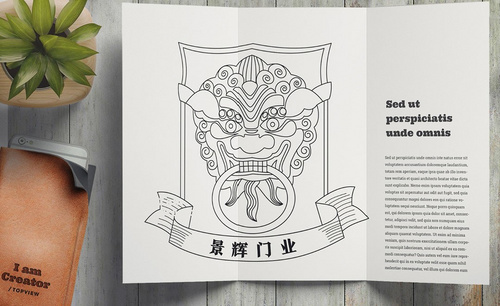ai品牌插画
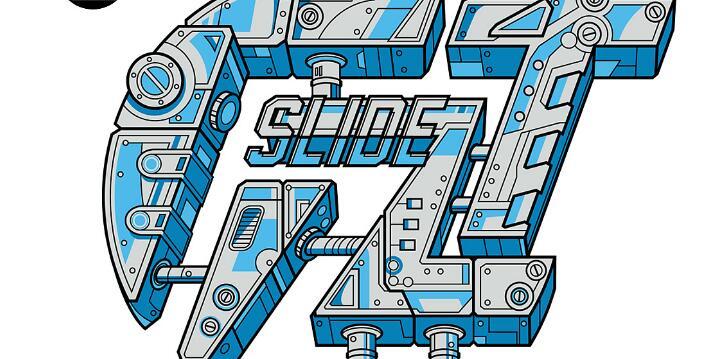
1.本节课讲解花纹类日化品牌LOGO,我们先来看一下案例,以品牌的首字母为核心周围配上辅助花纹。
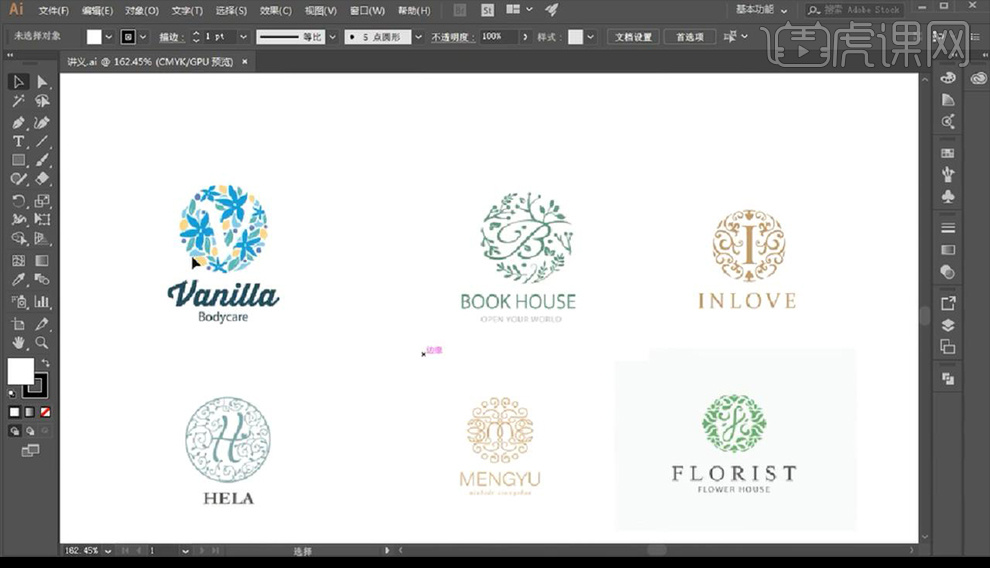
2.我们拿到案例,然后进行根据品牌首字母的规律进行绘制矩形,使用【直接选择工具】选择锚点进行调整形状导圆角如图所示。
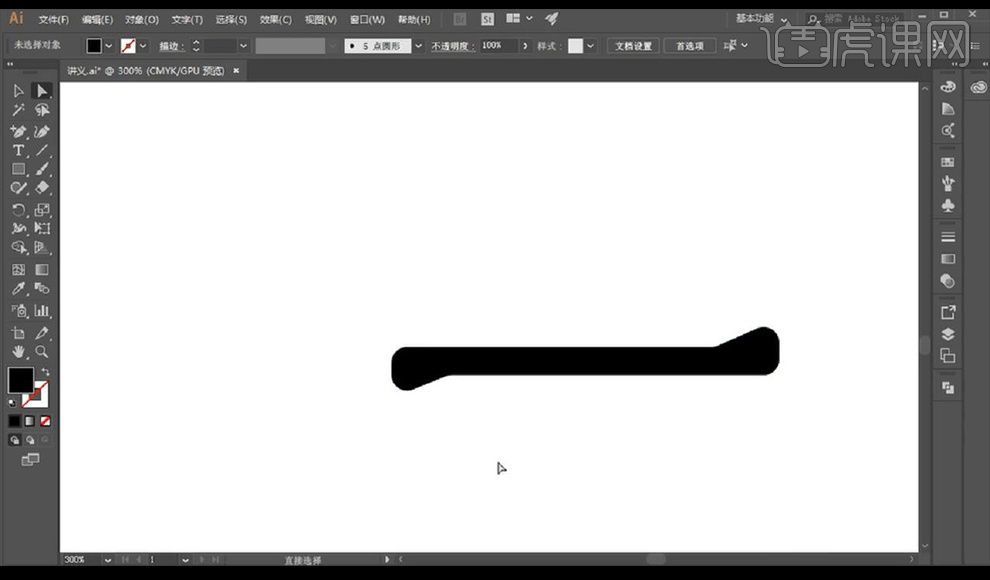
3.接下来我们将形状倾斜,再进行使用【钢笔工具】绘制形状如图。
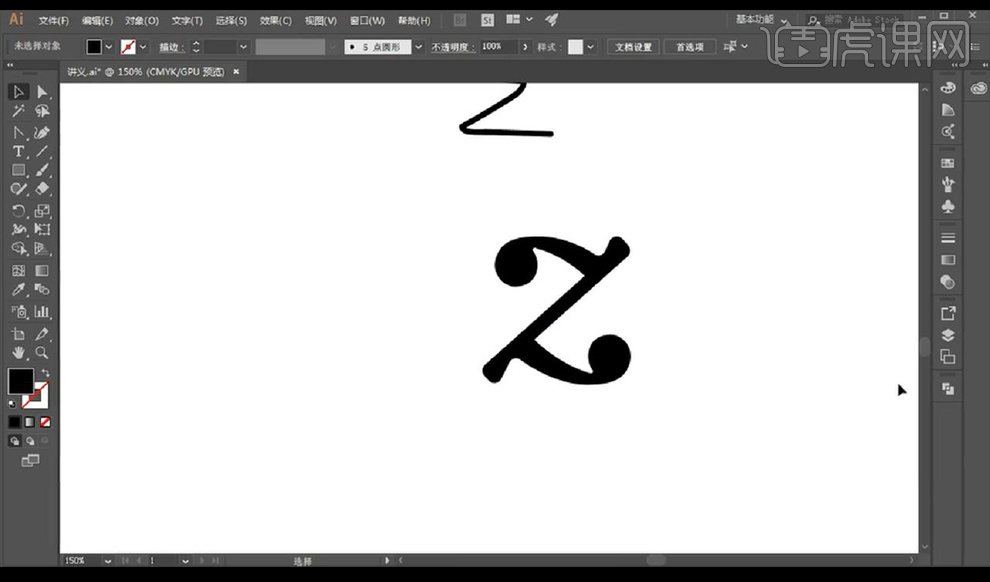
4.接下来我们绘制圆环,再使用【螺旋曲线】绘制修改端点形状加粗一些。
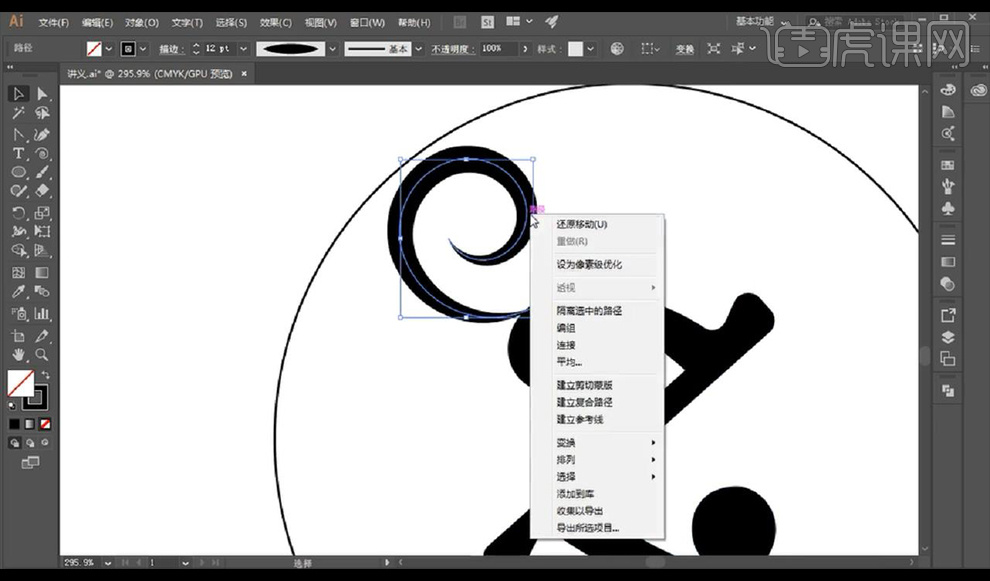
5.然后我们进行复制多层修改大小方向摆放在圆环内如图所示。
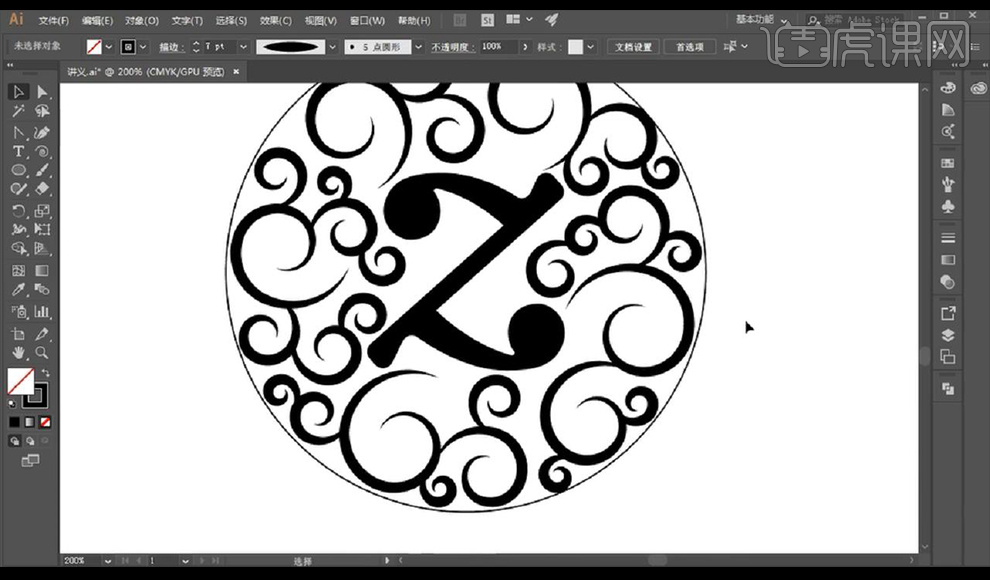
6.接下来我们对大的螺旋形状中间内部绘制圆形填充一下。
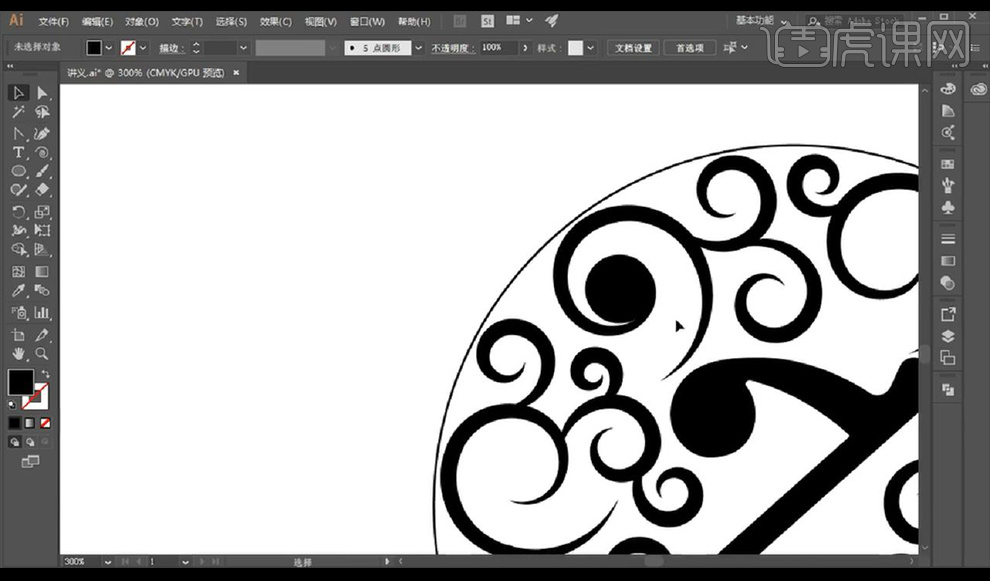
7.然后我们对所有的螺旋形状中间都进行绘制圆形。
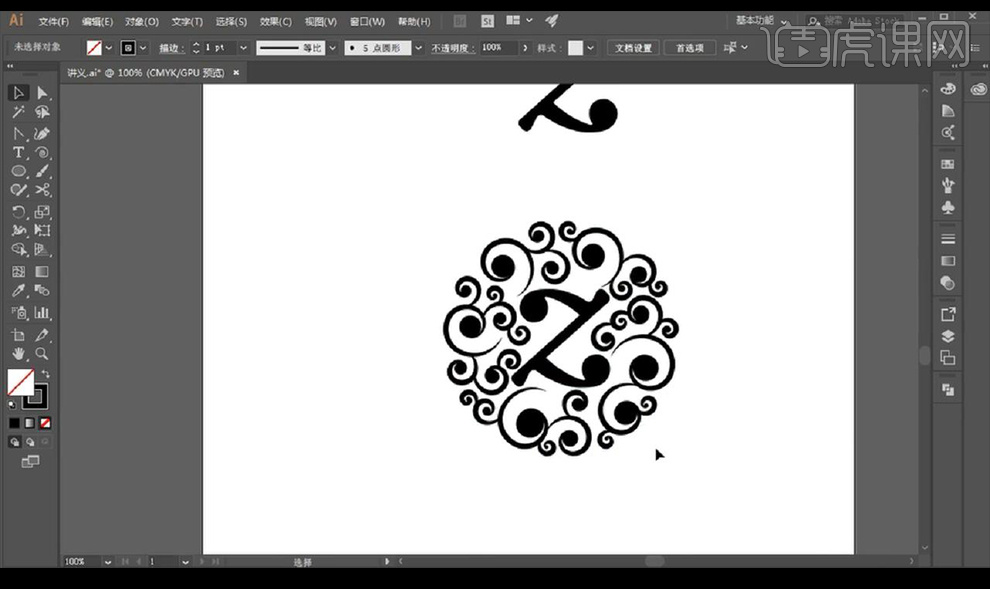
8.然后我们全选进行点击【对象】-【扩展外观】。
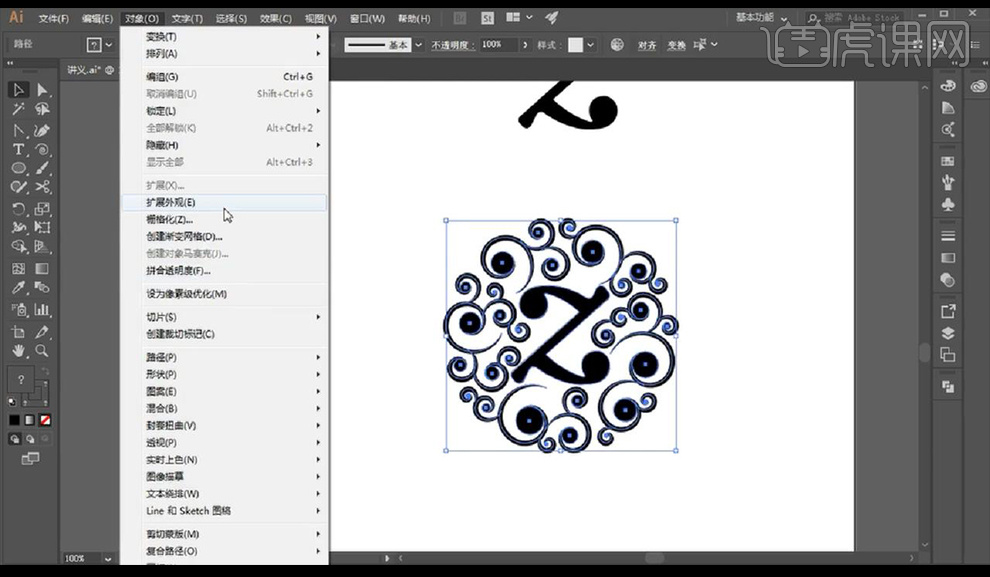
9.接下来我们复制一组进行修改颜色为蓝色输入文案使用字体【汉仪旗黑】。
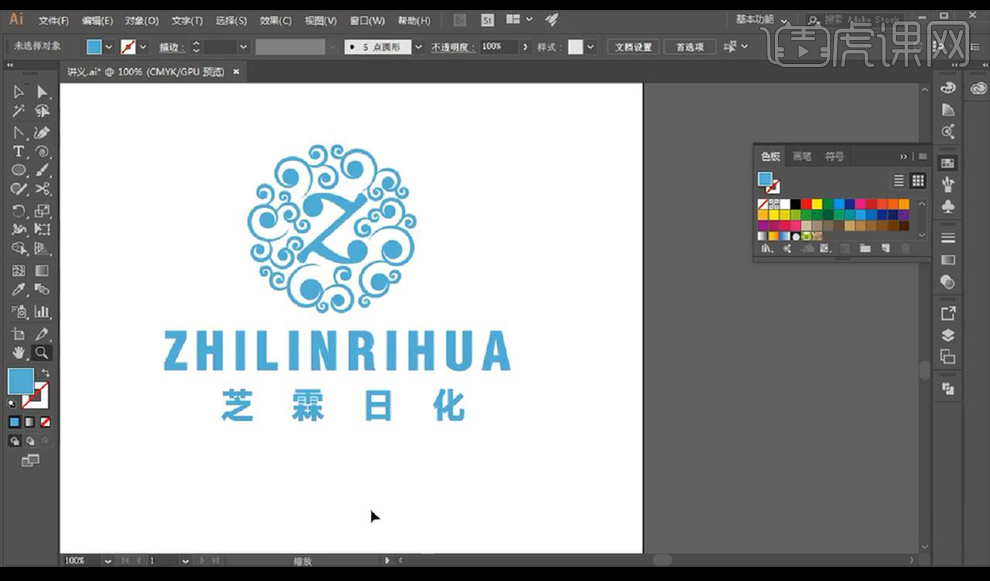
10.然后我们在文字之间进行绘制线段当做分割线。
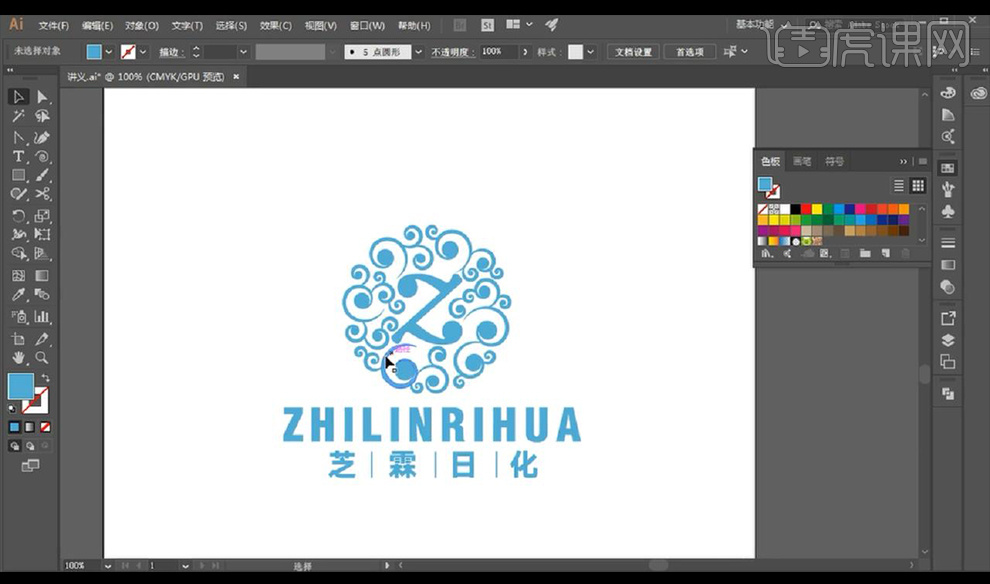
11.本节课结束。

今日布置作业如下:
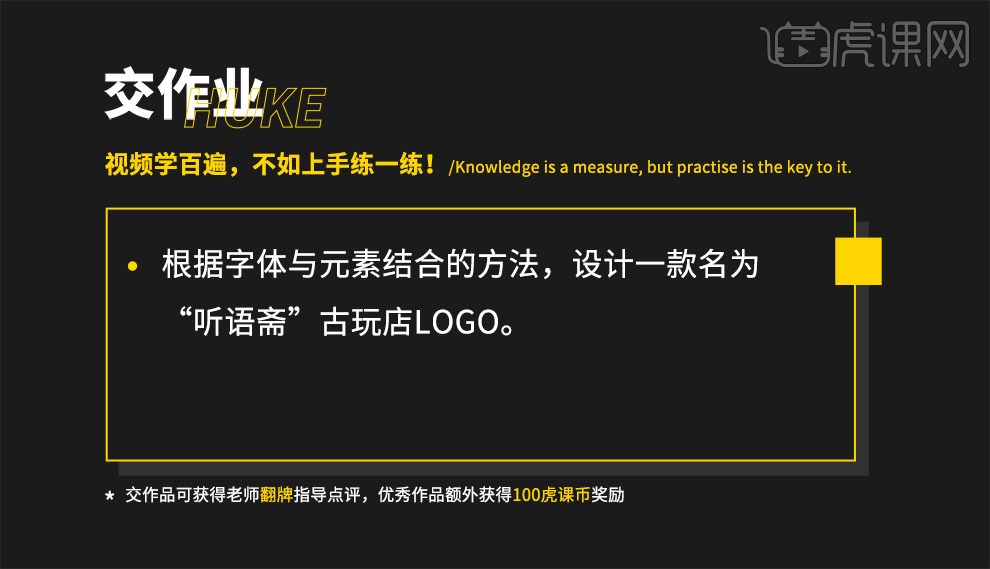
1.我们本节课讲解文玩类品牌logo设计,重点是字体与元素结合变形处理,首先我们先来看一下参考案例都是比较中国风的效果。
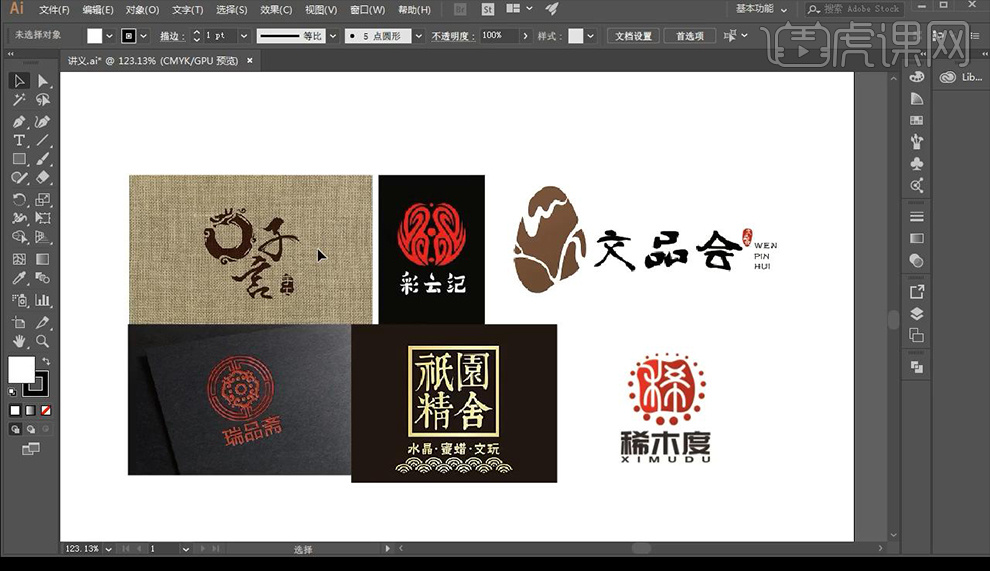
2.然后我们得到品名,首先我们使用【画笔工具】进行绘制一下我们要做的草稿形状。
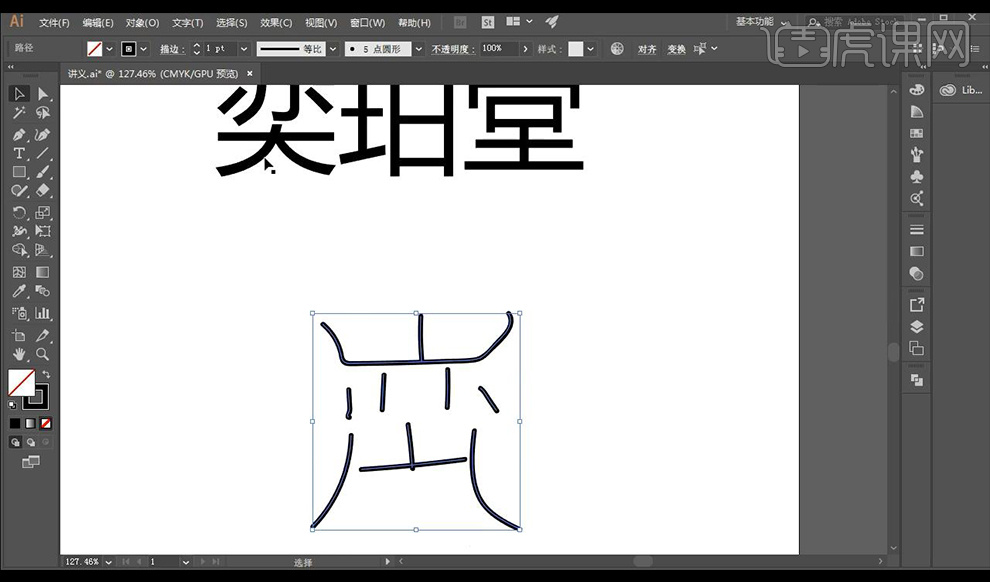
3.接下来我们进行绘制矩形,然后进行调整锚点改变形状然后复制水平翻转,底部绘制一个矩形连接。
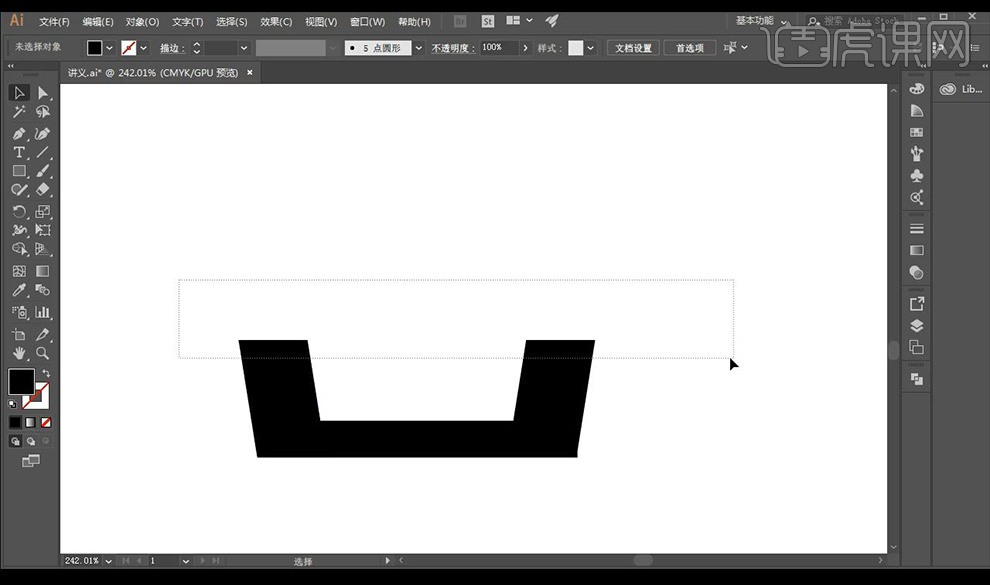
4.我们在中间进行绘制矩形继续向下进行绘制矩形组合如图所示。
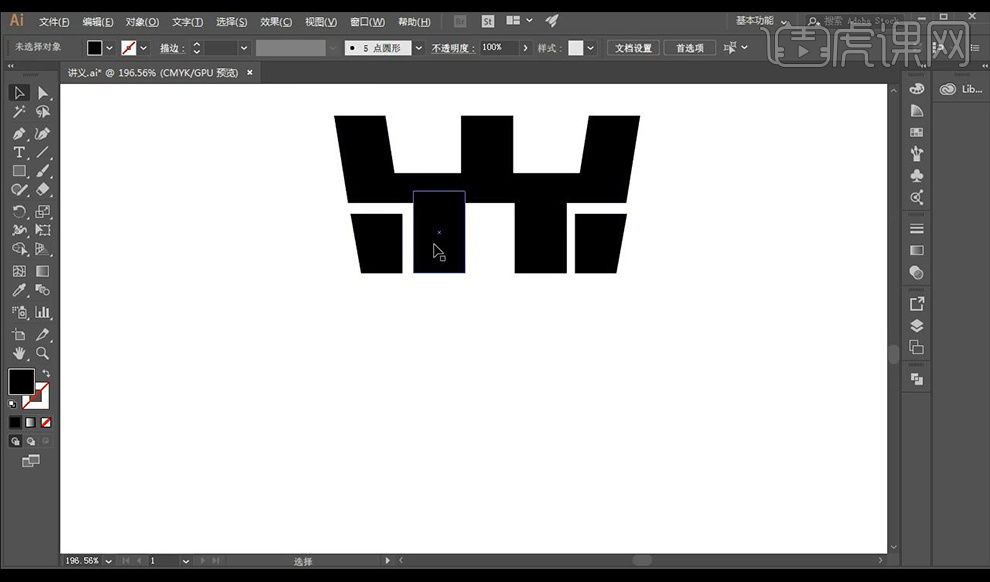
5.接下来我们进行继续绘制矩形组合下面的形状做出效果如图所示。
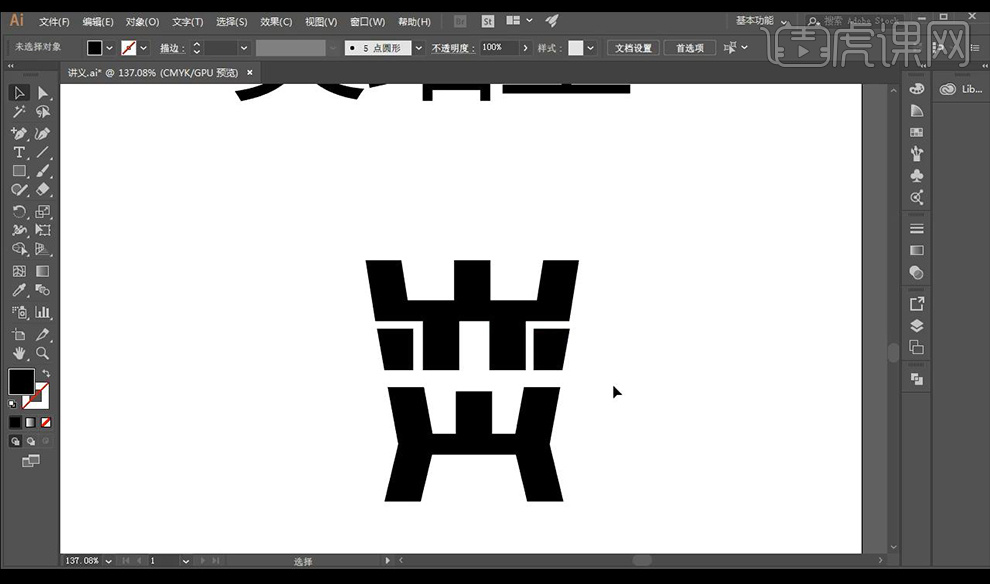
6.我们复制一组进行将拐角调整为圆角如图所示。
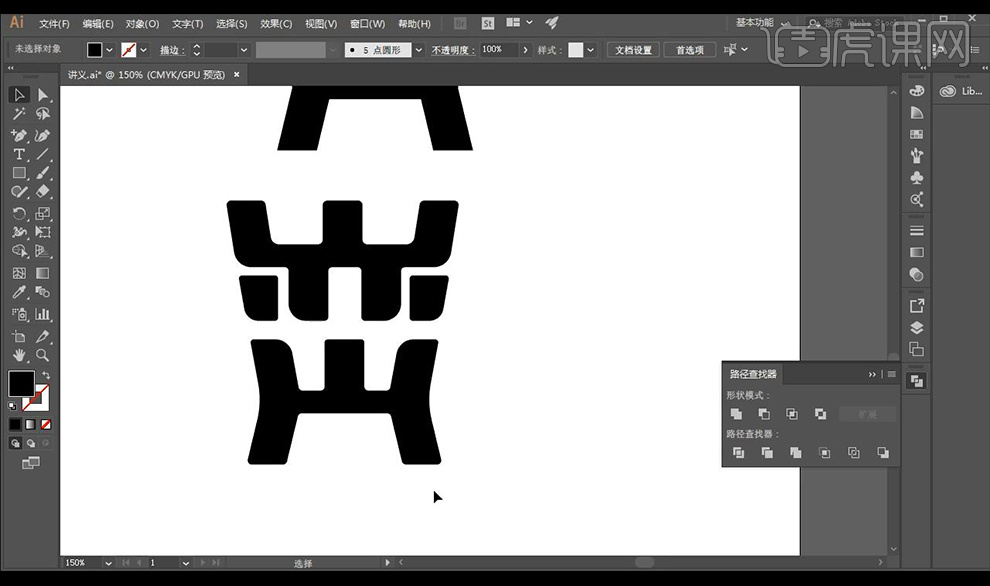
7.然后我们进行绘制圆环将其裁剪为一半,然后扩展为形状,两个端点中间进行添加锚点然后进行向内移动如图所示。
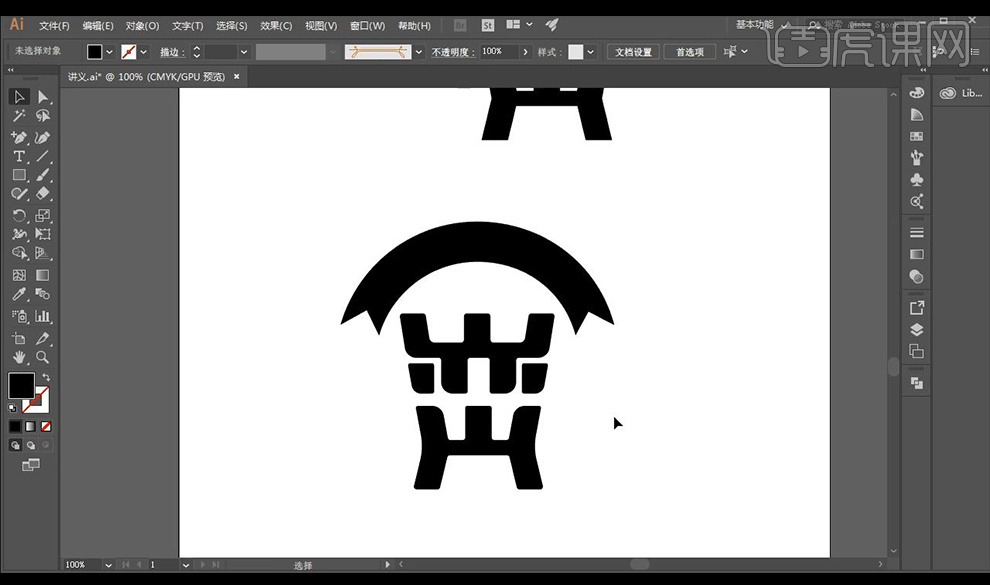
8.我们再对半圆内进行绘制路径然后输入路径文字如图所示。
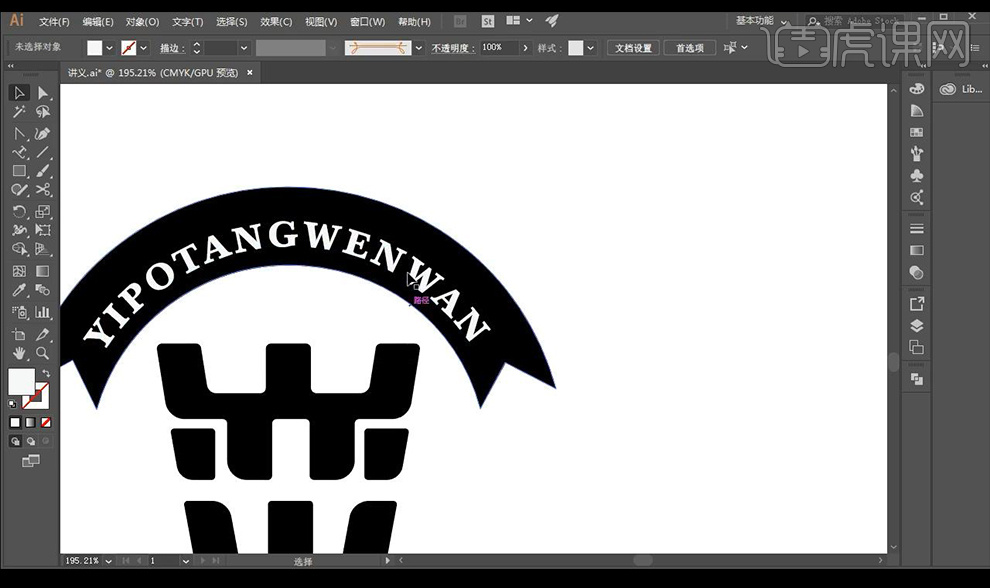
9.然后我们在底部输入品名,使用字体【方正颜宋简体大】扩大间距,中间绘制线段如图所示。
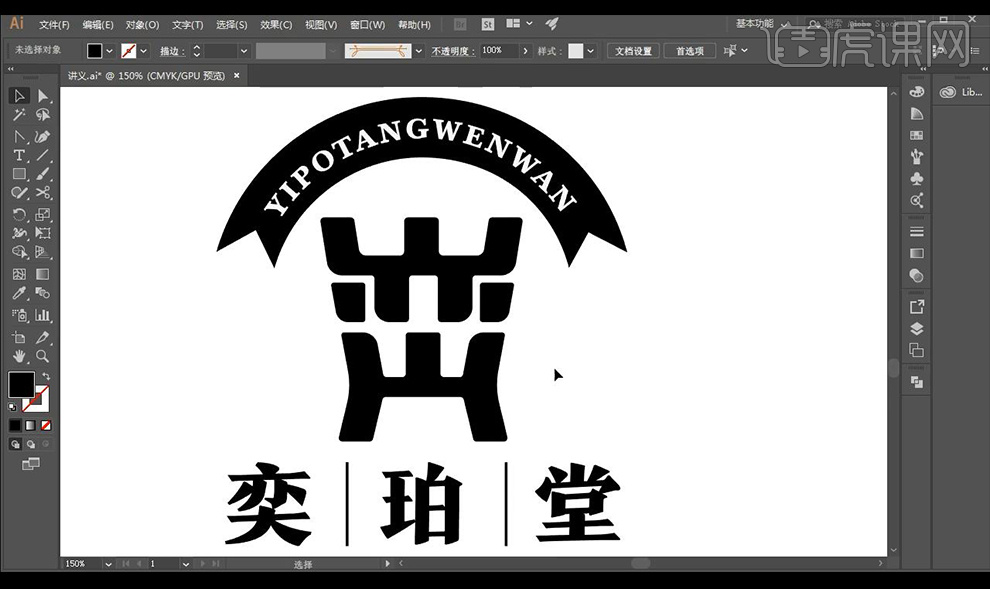
10.接下来我们在两侧进行输入文案,绘制线段在上下进行装饰如图所示。
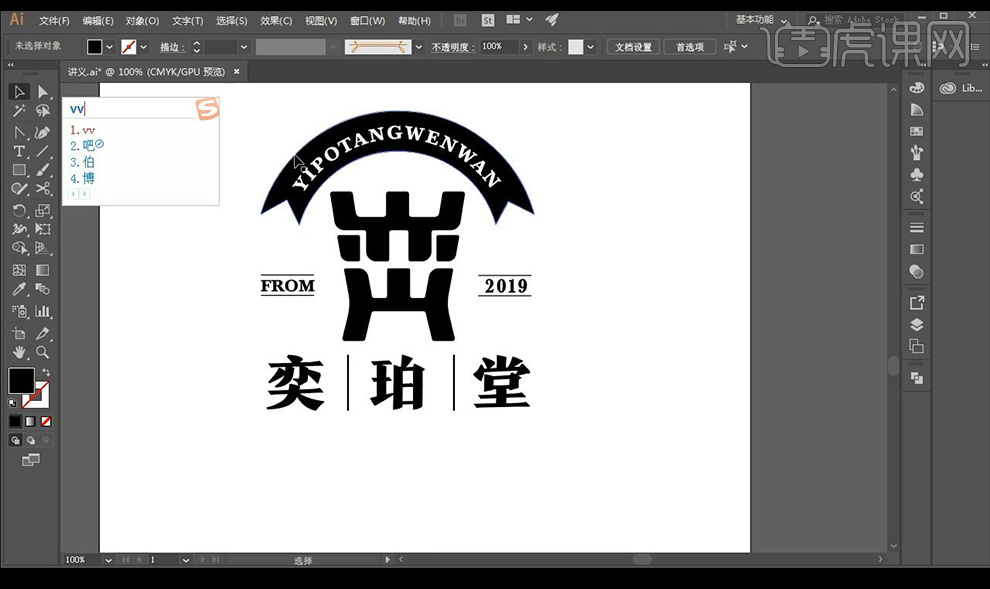
11.我们全选我们做好的logo,进行填充深蓝色,右侧绘制一个印章形状输入一个繁体书法字然后点击【路径查找器】-【减去顶层】如图所示。
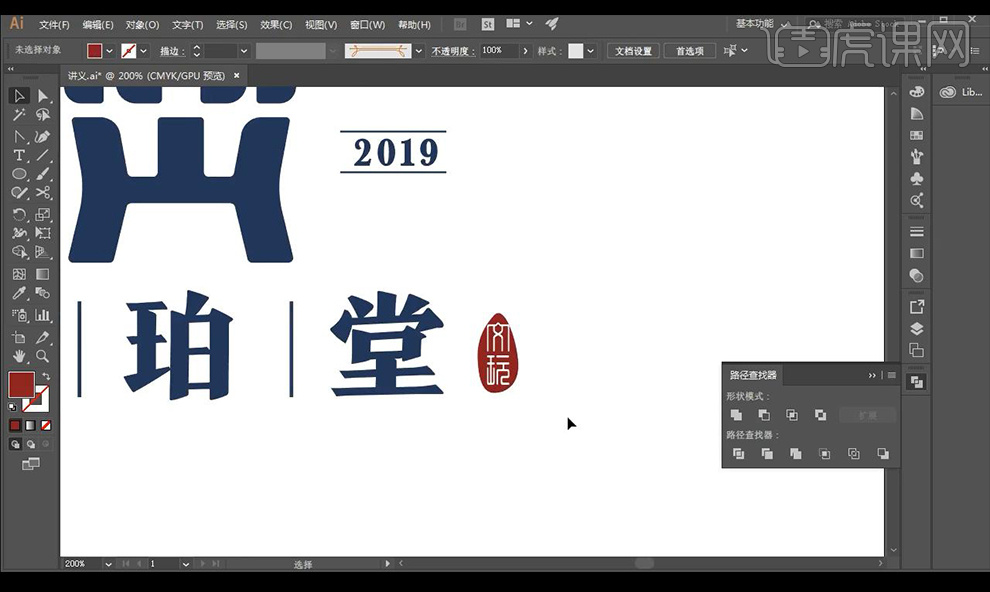
12.接下来拖入纹理素材白色摆放在我们的logo上。
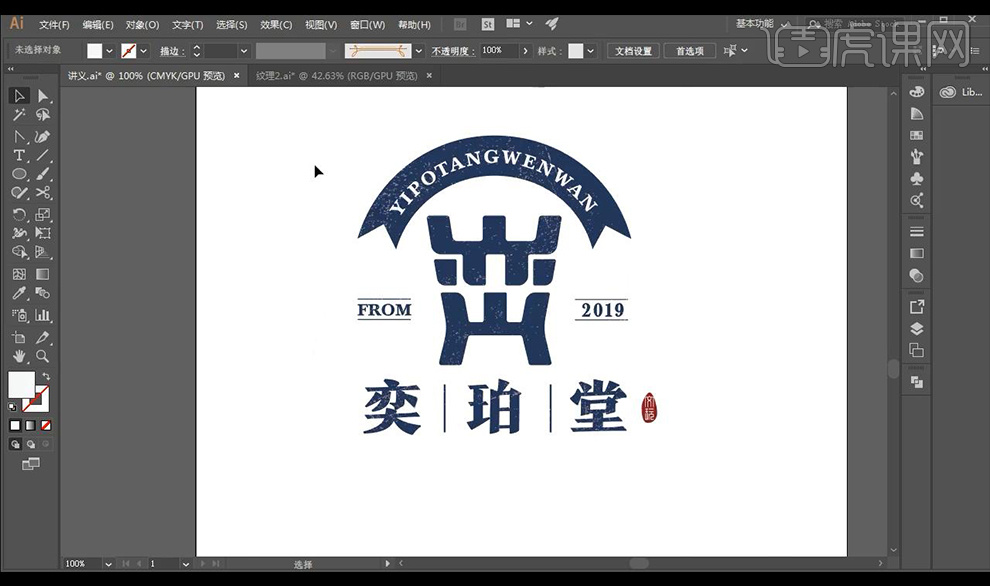
13.本节课结束。
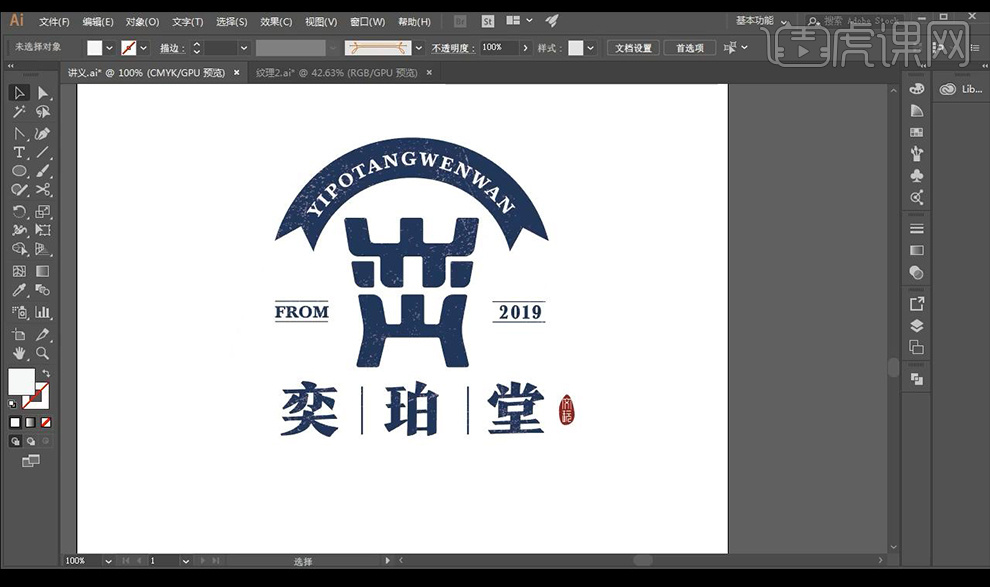
1.本节课讲解多元素人像合成类香水logo设计,我们先进行看一下类似案例,都是多种形状进行组合的人形。
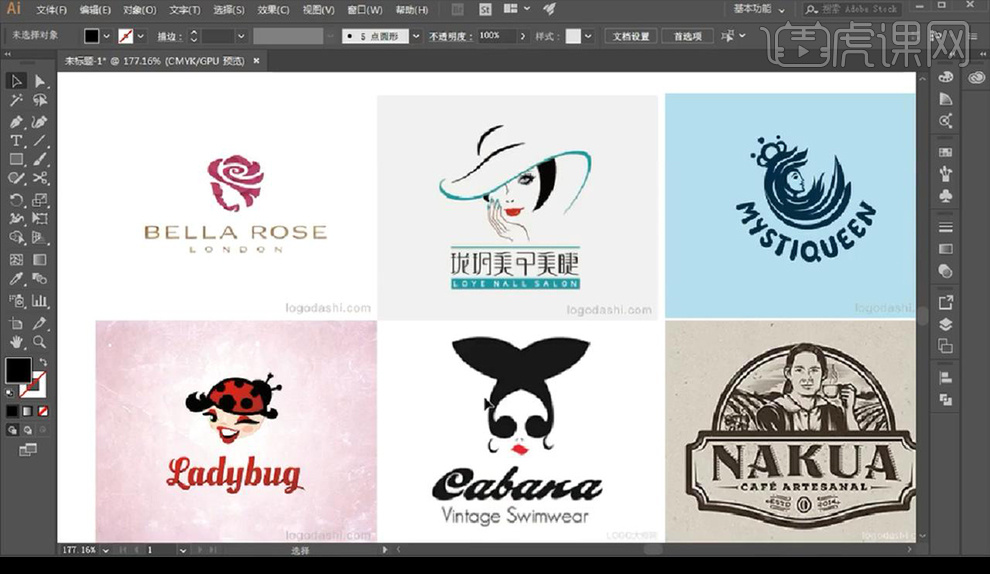
2.我们得到命题,然后进行找一些参考元素,分别提取不同的部分进行融合。
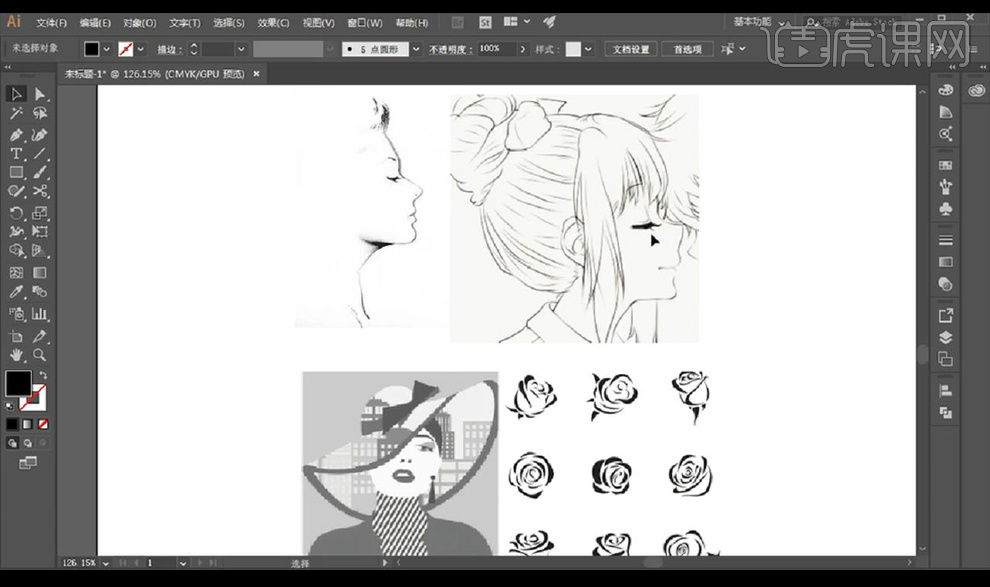
3.首先我们使用【钢笔工具】进行勾勒人物的侧脸形状跟眼睛眉毛部分。
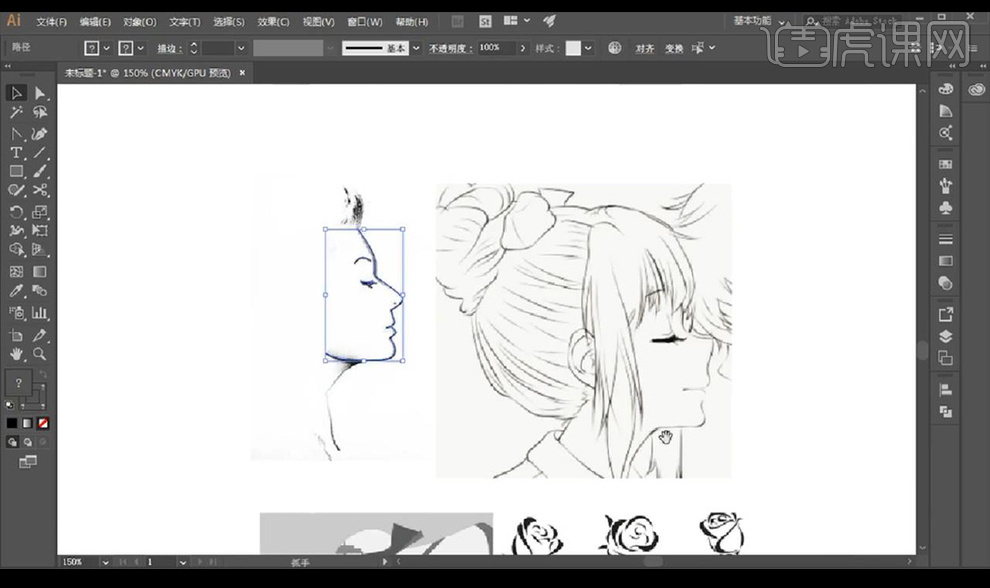
4.接下来我们复制到右侧,再使用【钢笔工具】进行勾勒右侧卡通人物的头发部分填充黑色。
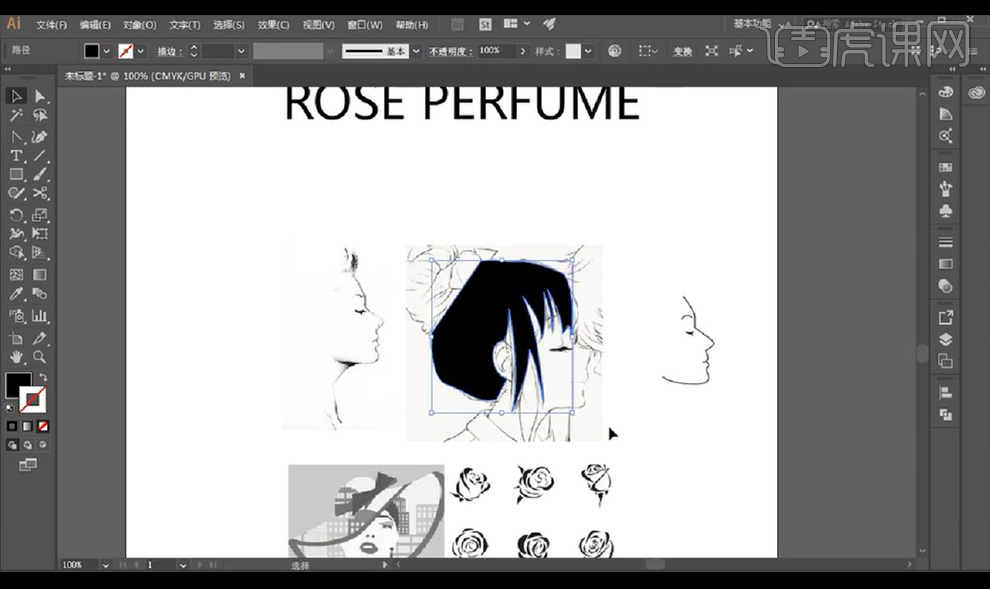
5.然后我们组合起来进行,再使用【钢笔工具】进行勾勒嘴巴鼻子眼睛的部分暗部形状。
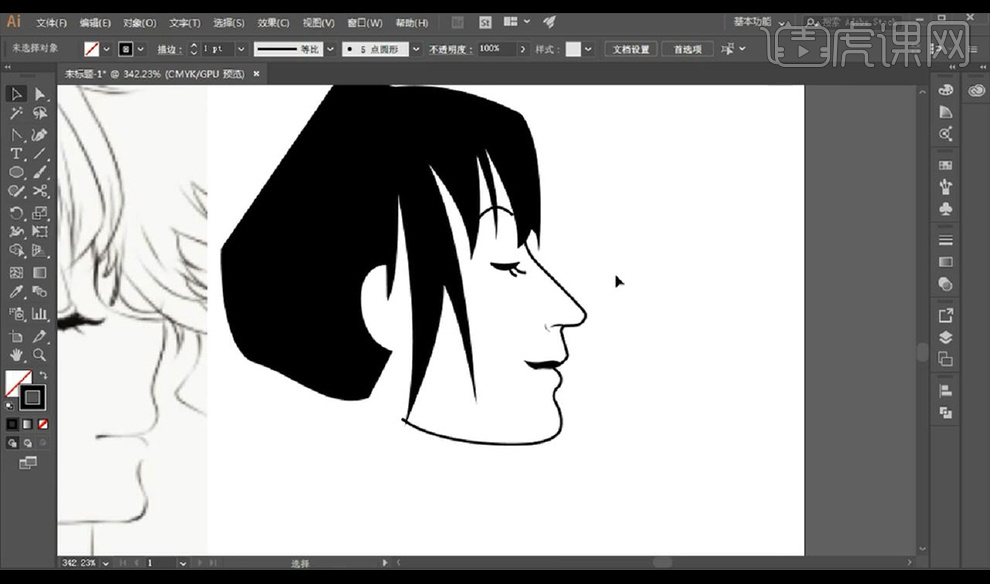
6.接下来我们进行勾勒出耳朵的内部轮廓形状,再绘制圆形当做耳钉形状。
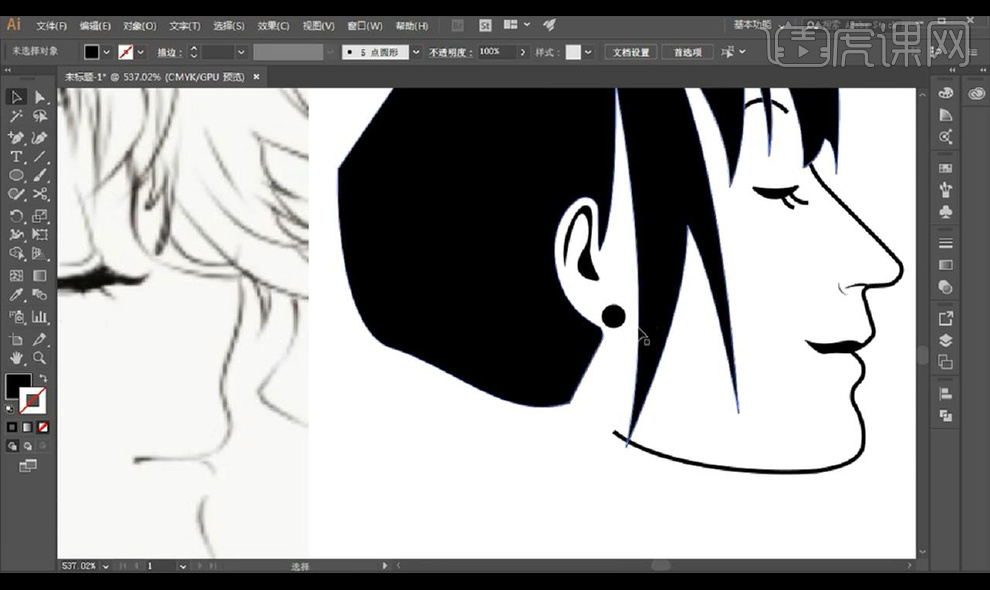
7.接下来我们到下方参考进行使用【钢笔工具】勾勒出帽子的形状,中间绘制线段将其扩展然后删除中间部分。
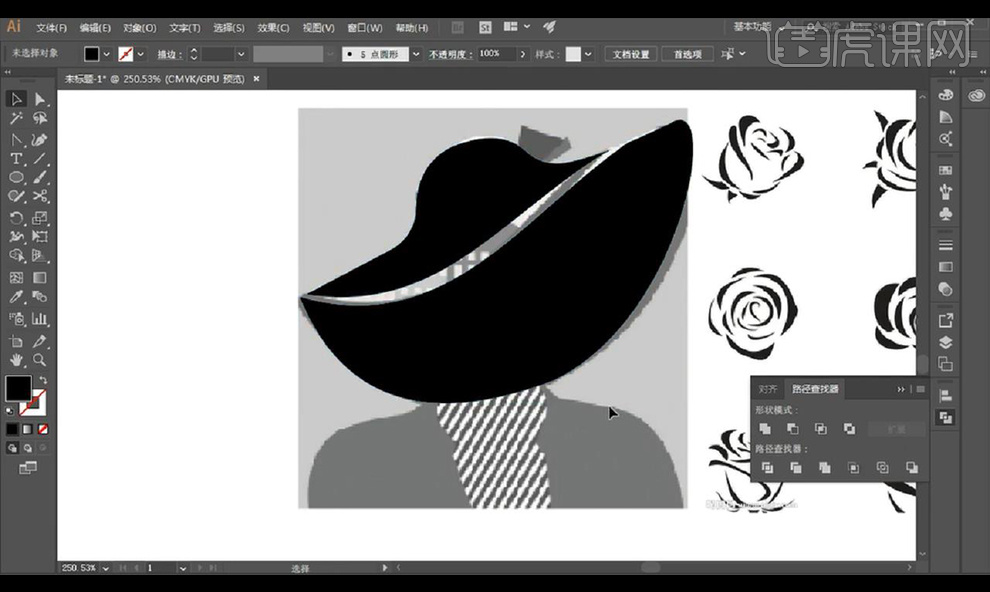
8.接下来我们进行拖到我们绘制的人物上方,进行将上半部分勾勒路径分割删除不需要的部分。
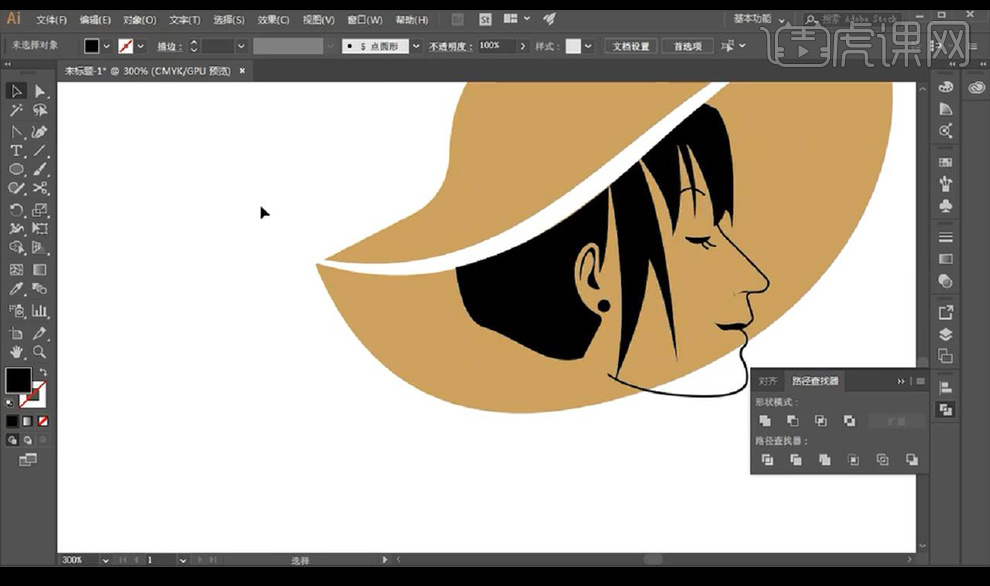
9.然后我们进行勾勒人物的面部形状进行填充白色。
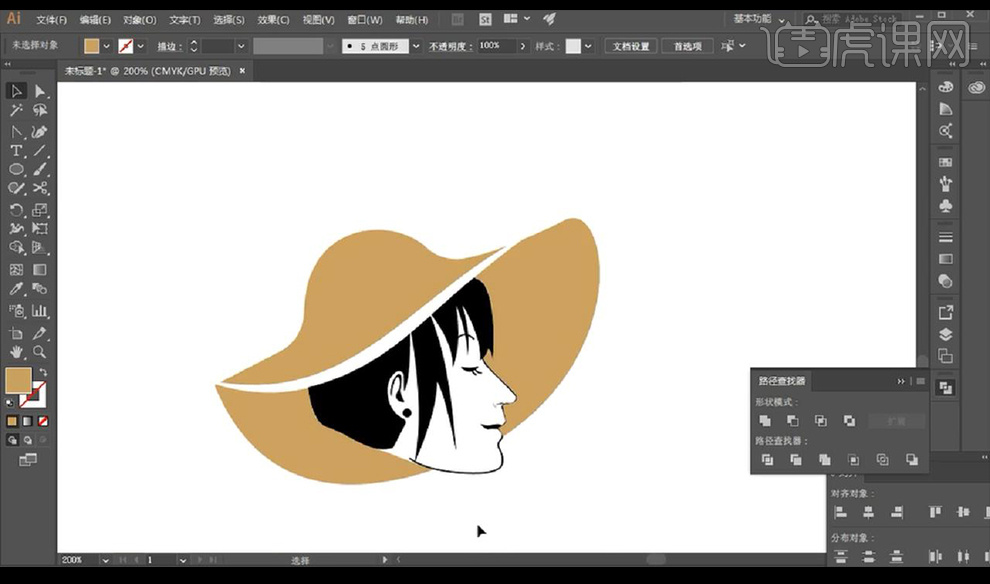
10.然后我们进行调整头发形状进行绘制脖子的路径,修改帽子的路径组合如图所示。
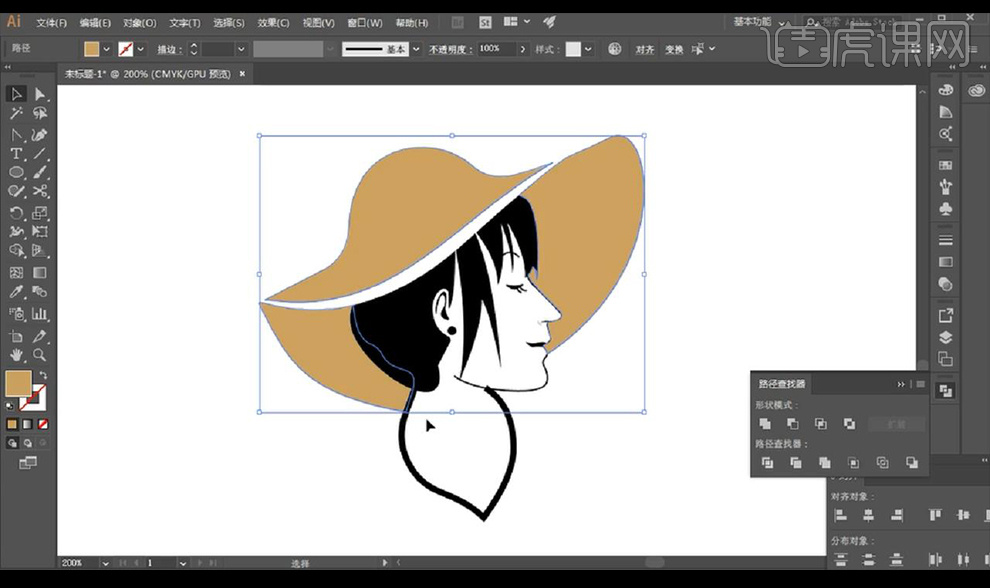
11.接下来我们进行勾勒头发的形状填充白色路径。
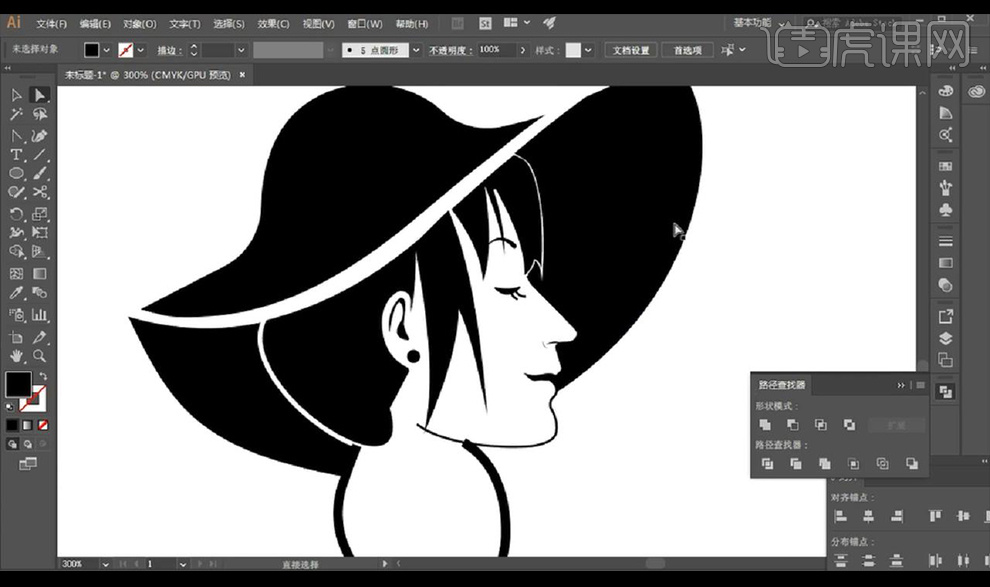
12.接下来我们勾勒出参考元素的玫瑰花形状填充白色进行摆放在帽子上。
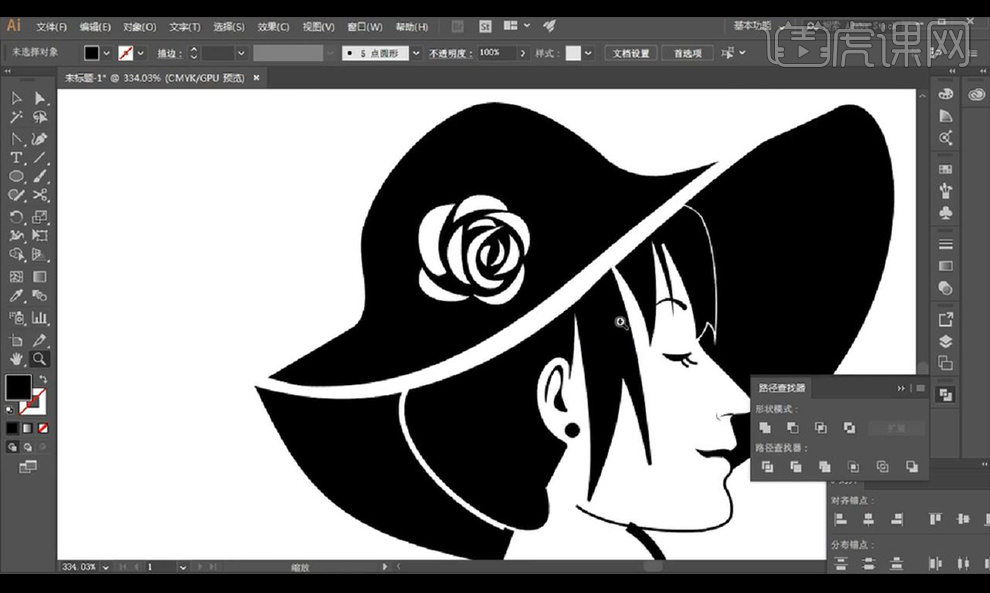
13.然后我们进行勾勒形状填补头发,再进行调整脖子的路径。
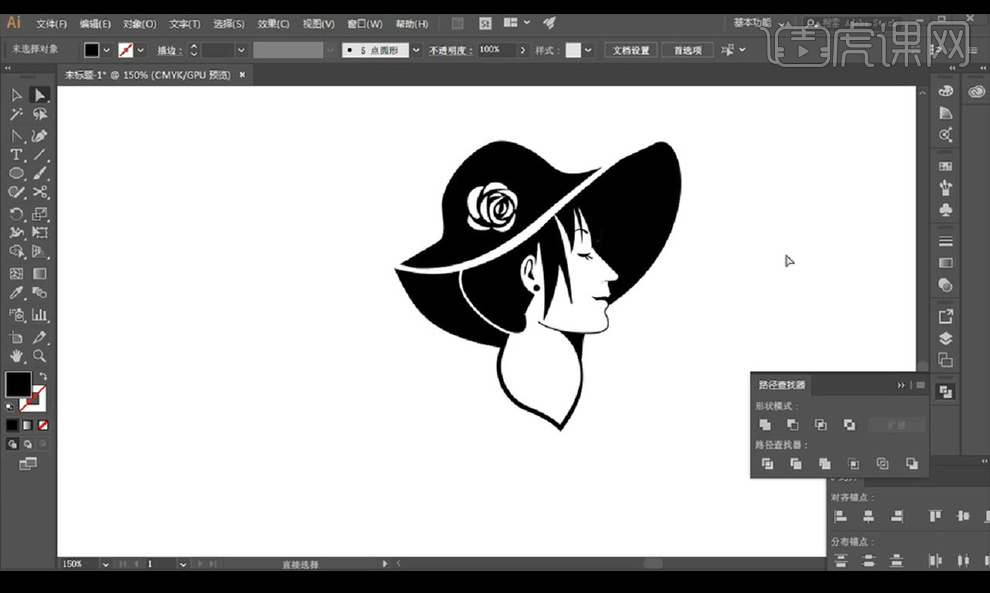
14.接下来进行调整细节,再绘制半圆路径进行输入路径文案如图所示。
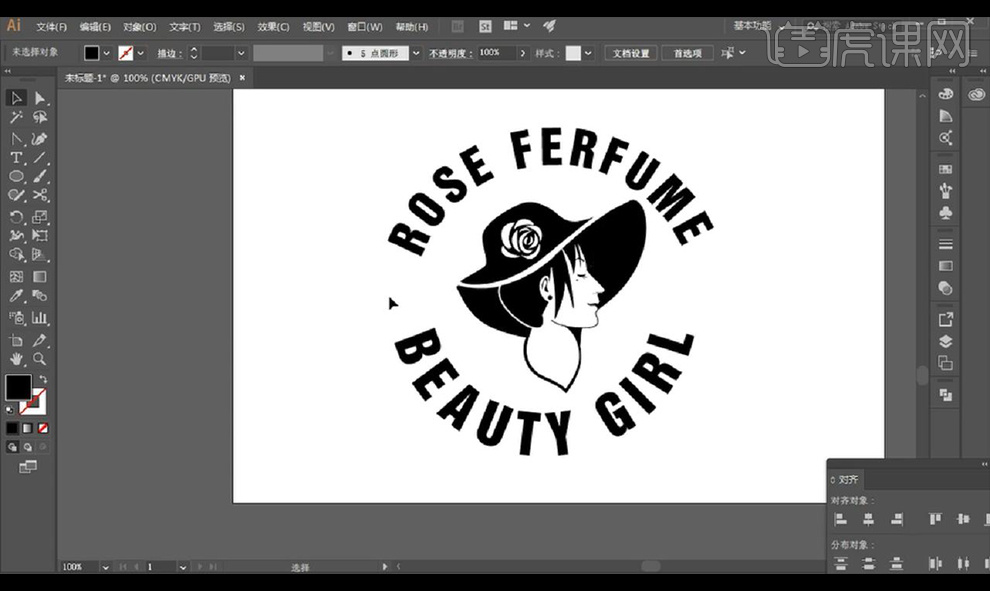
15.接下来在两侧进行输入英文文案跟时间文案。
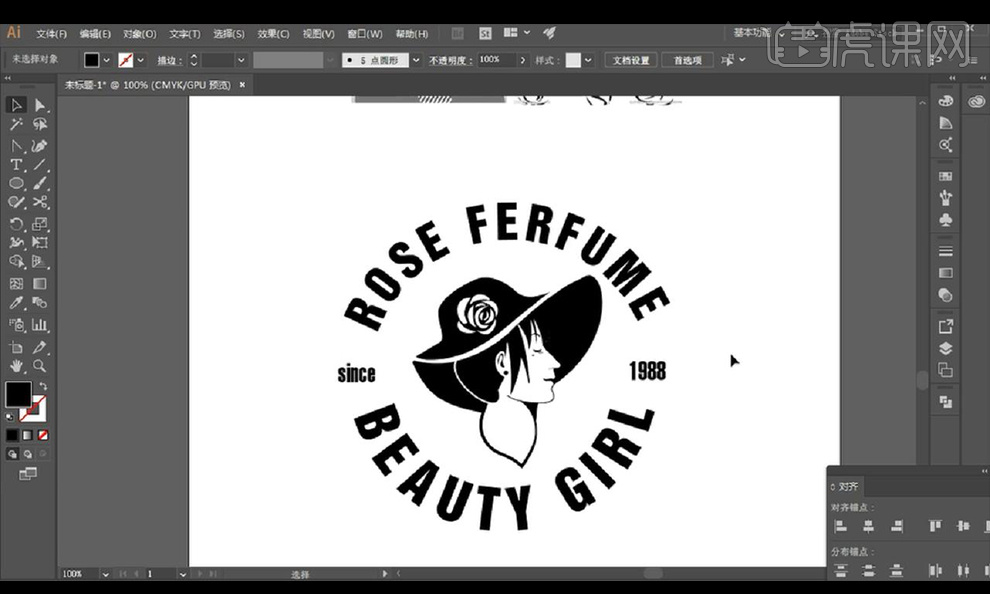
16.本节课结束。

1.本节课我们进行讲解健身房品牌logo设计,重点在于人物线条的刻画,我们先来看几个案例效果是如何设计的。
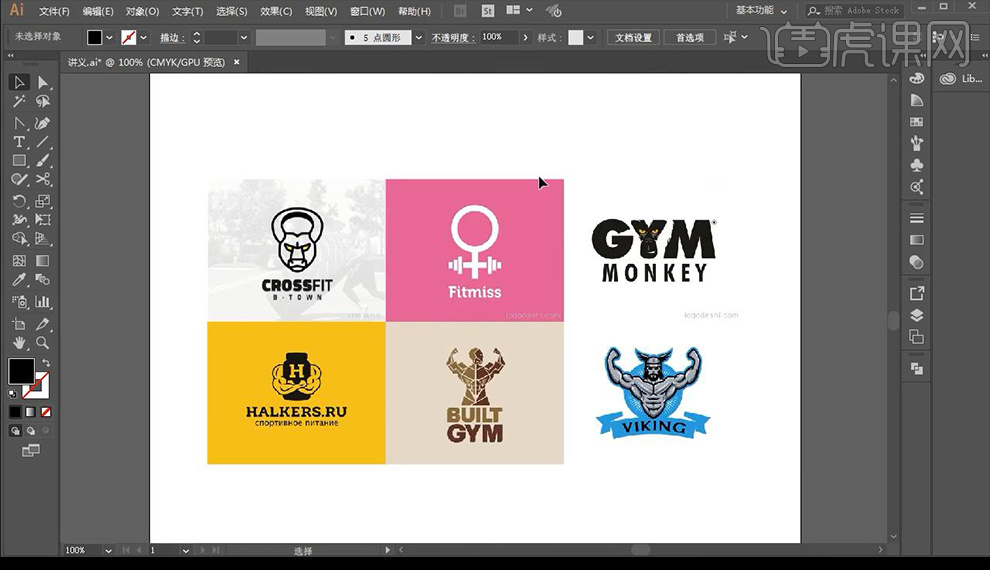
2.我们拿到品名,打开一个人物形状线稿素材,我们使用【钢笔工具】进行勾勒如图所示。
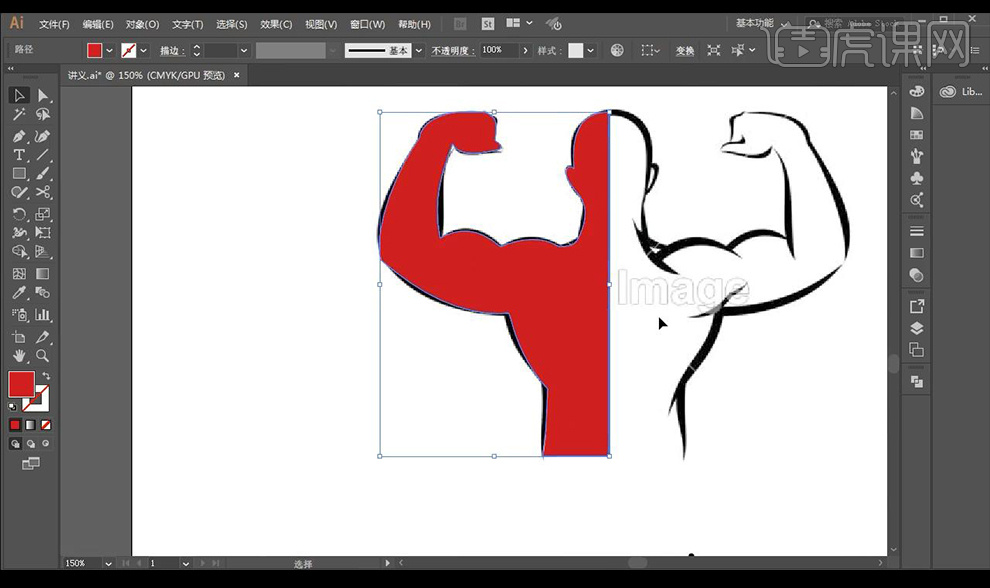
3.然后我们进行勾勒出肌肉的线条部分形状如图所示。
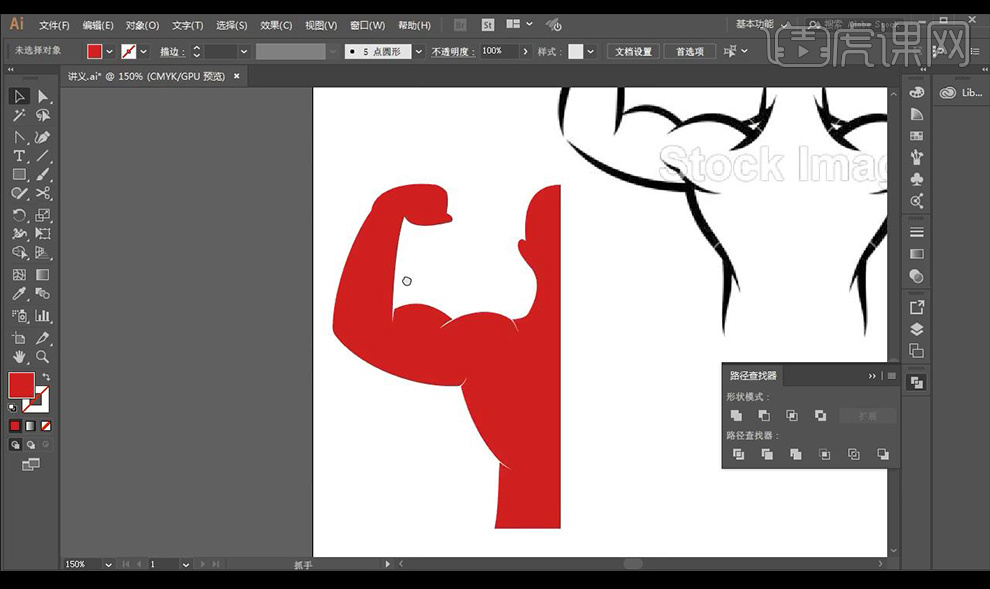
4.接下来我们复制一层水平翻转对称摆放,全选点击【联集】调整细节部分。
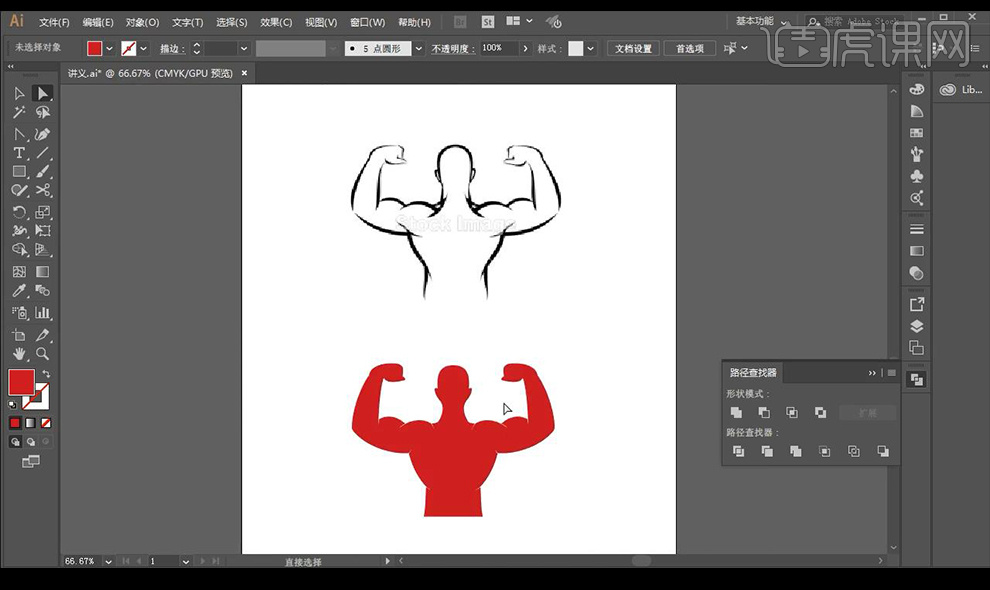
5.我们再来进行绘制三角形然后进行调整为盾牌形状,添加描边,然后将人物改为盾牌色。
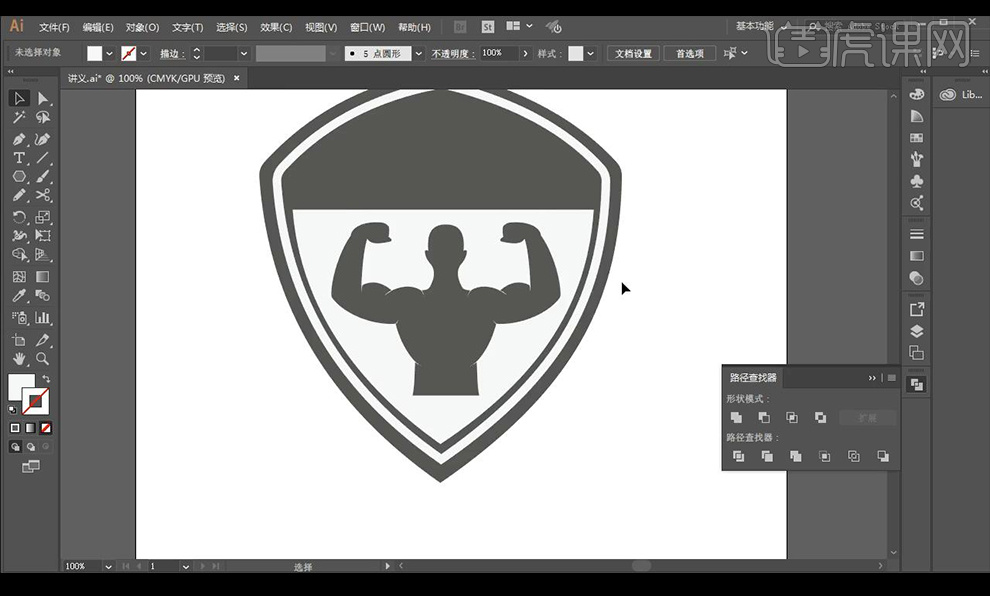
6.接下来我们输入英文文字进行摆放,点击【效果】-【变形】-【上拱形】。
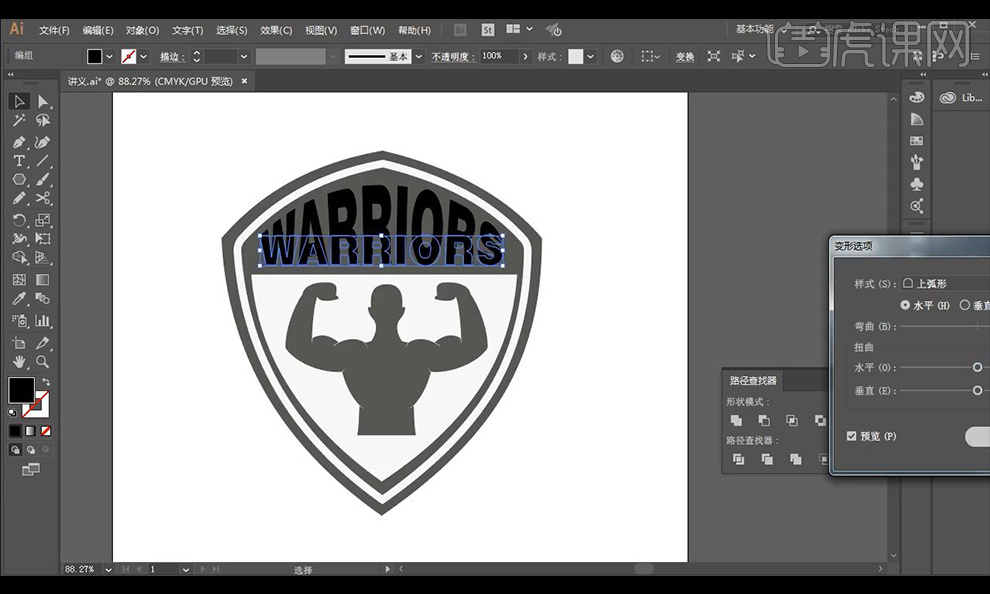
7.我们将文案填充白色,底部进行绘制圆环形状填充白色中间。
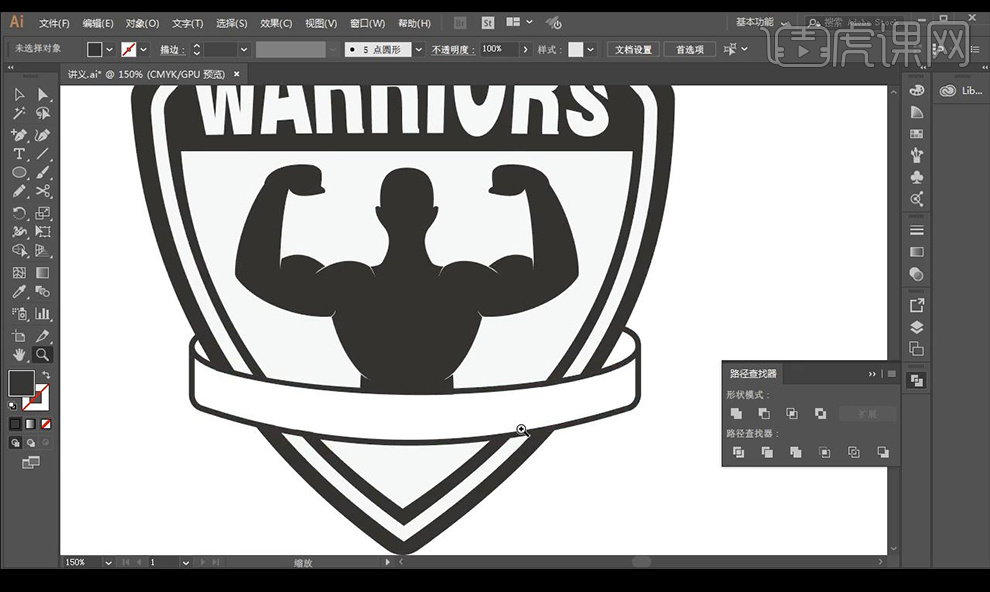
8.接下来我们进行输入路径文字摆放在圆环中如图所示。
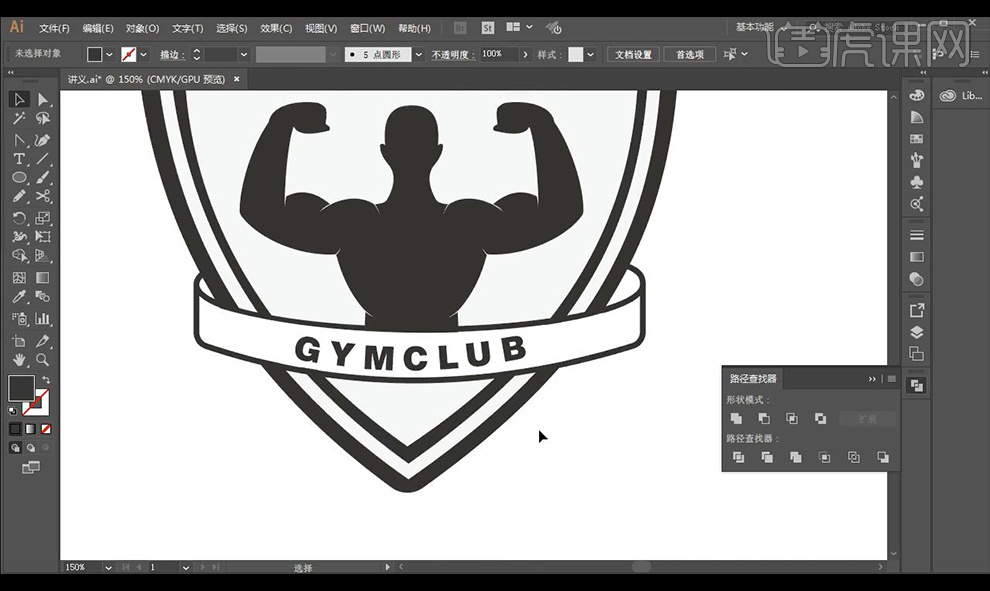
9.然后我们在两侧进行绘制丝带的形状如图所示。
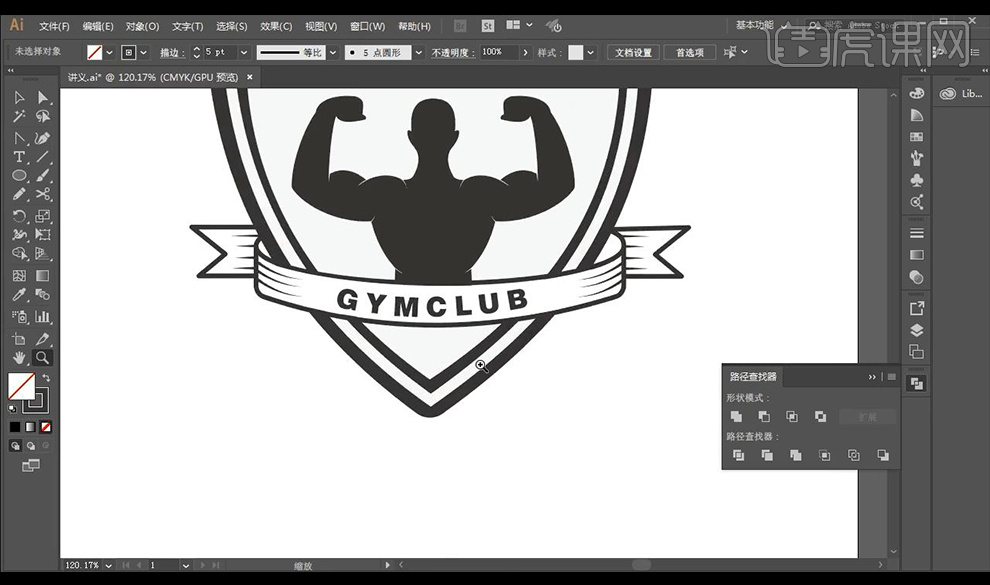
10.下方我们进行绘制形状填充灰色,再绘制一个星星摆放在内部。
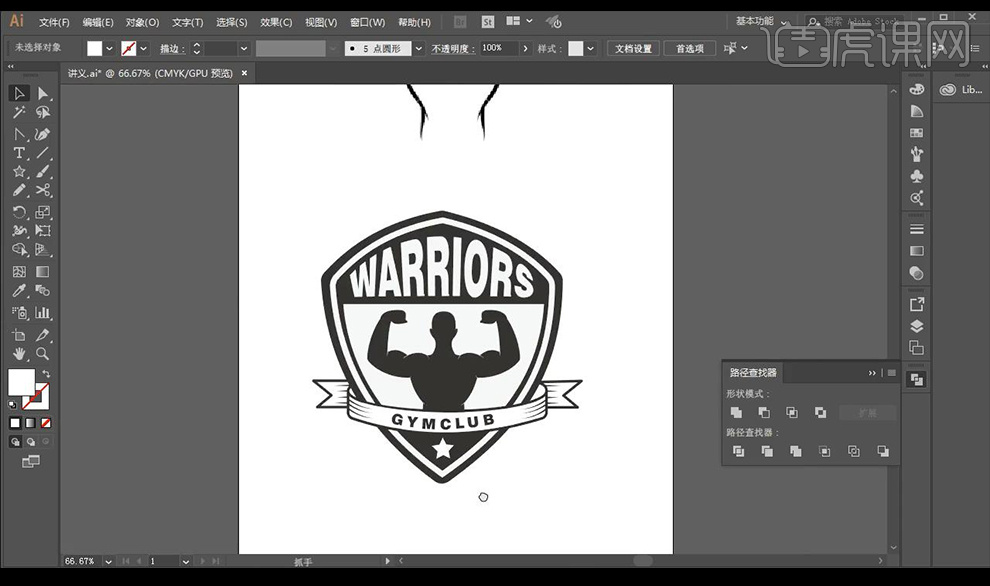
11.我们在两侧进行输入时间文案如图所示。
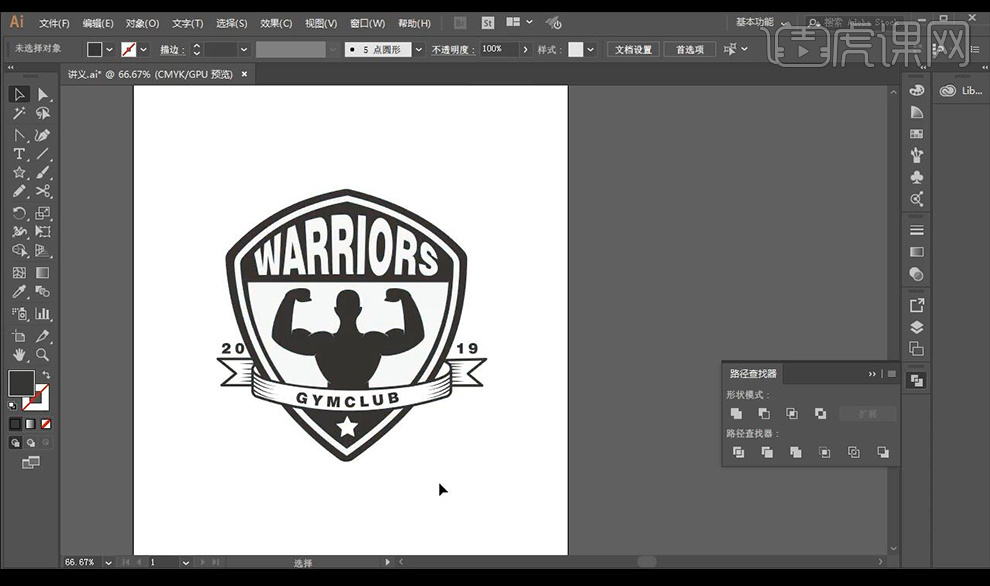
12.本节课结束。
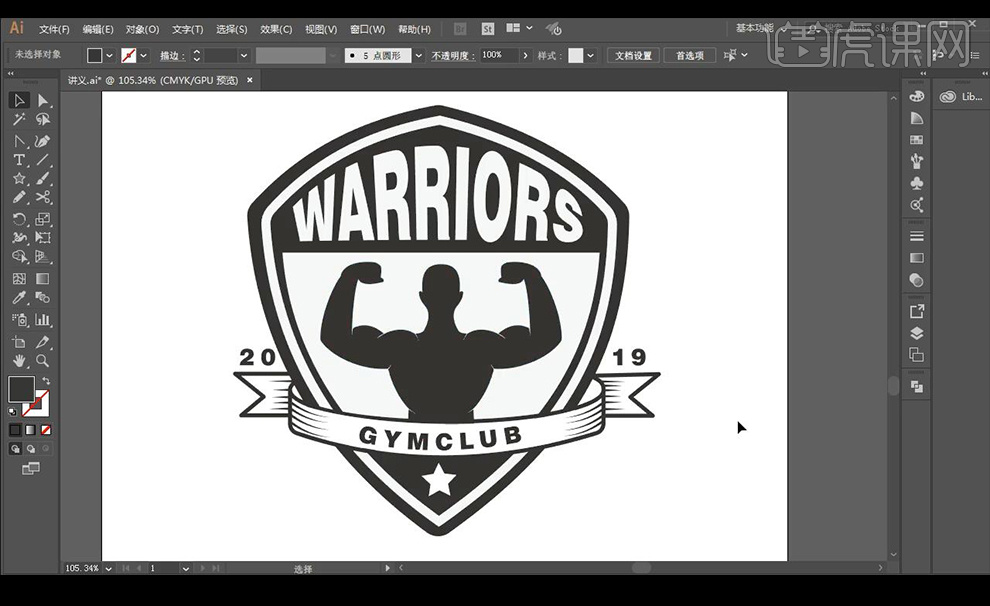
1.本节课讲解零售类唇彩品牌,人物的局部LOGO构造,我们先来看一下人物的LOGO案例,这是由面进行构成的。
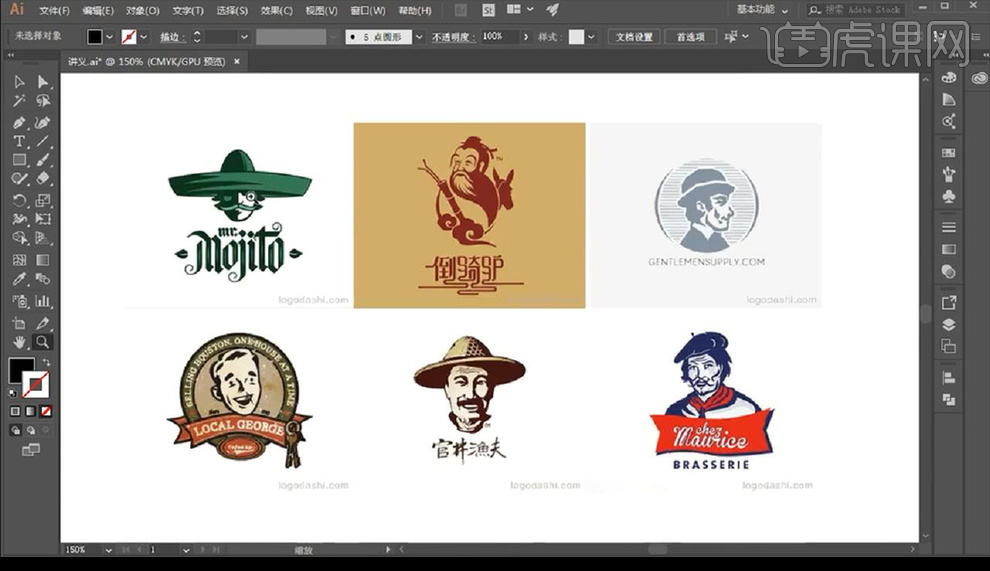
2.我们拖入唇模的素材图,使用【钢笔工具】进行勾勒人物的面部形状。

3.接下来我们直接复制一层素材,单击【图像临摹】-【灰阶】然后进行锁定。
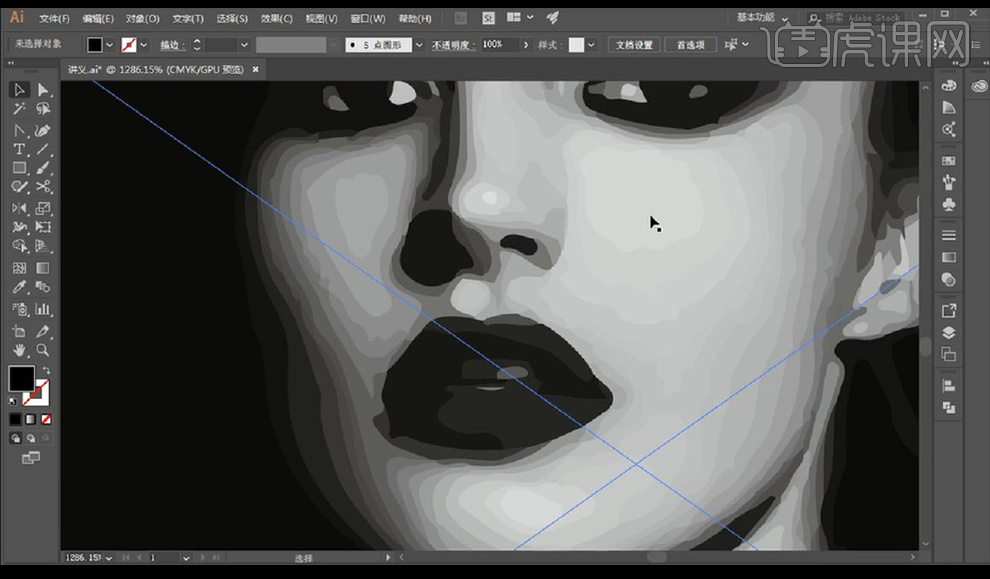
4.我们将我们勾勒的形状进行摆放到黑白层,然后我们再使用【钢笔工具】进行勾勒暗面。
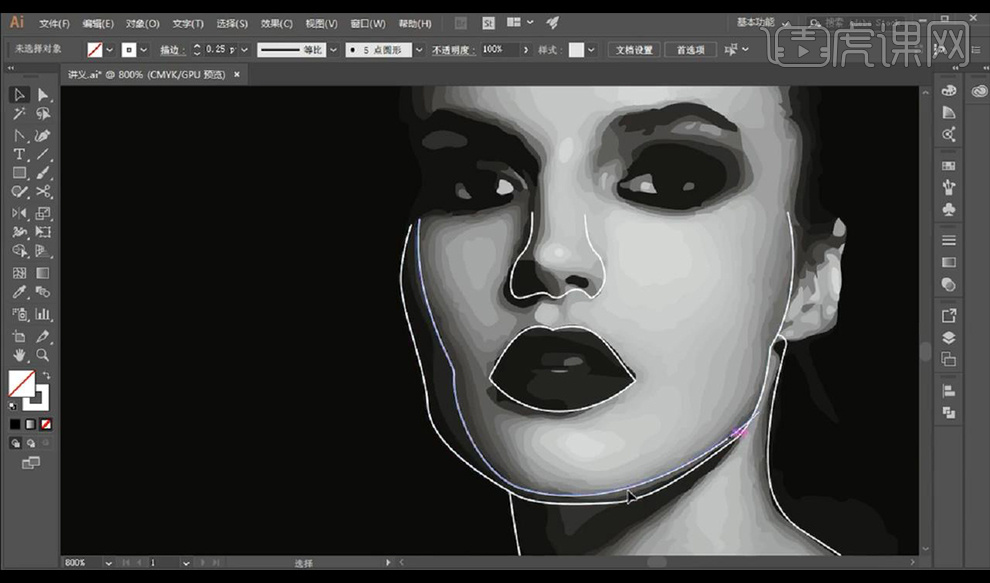
5.我们接下来进行勾勒出灰面的部分形状。
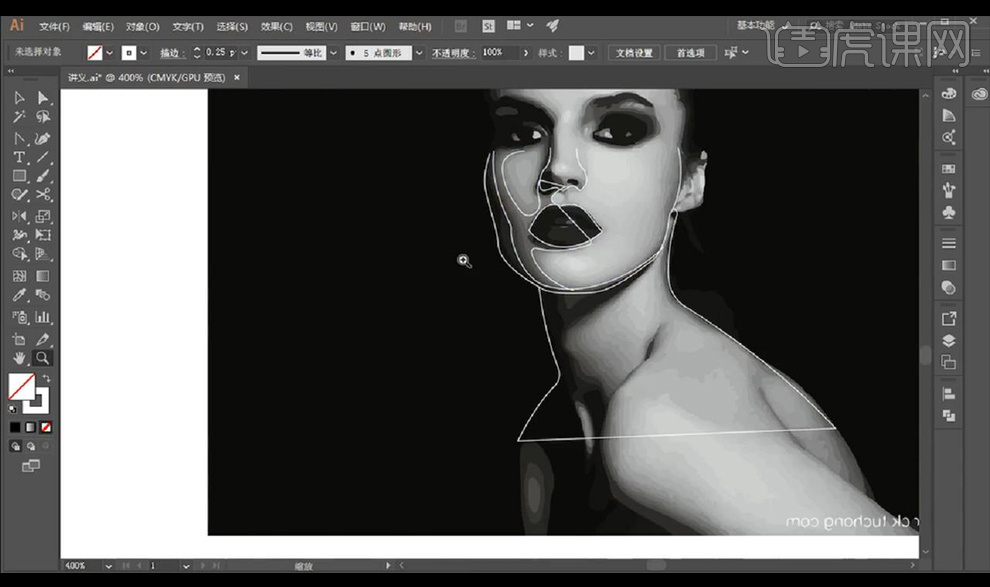
6.接下来我们进行拖出我们勾勒的形状填充颜色,再进行勾勒嘴部形状明暗面填充颜色。
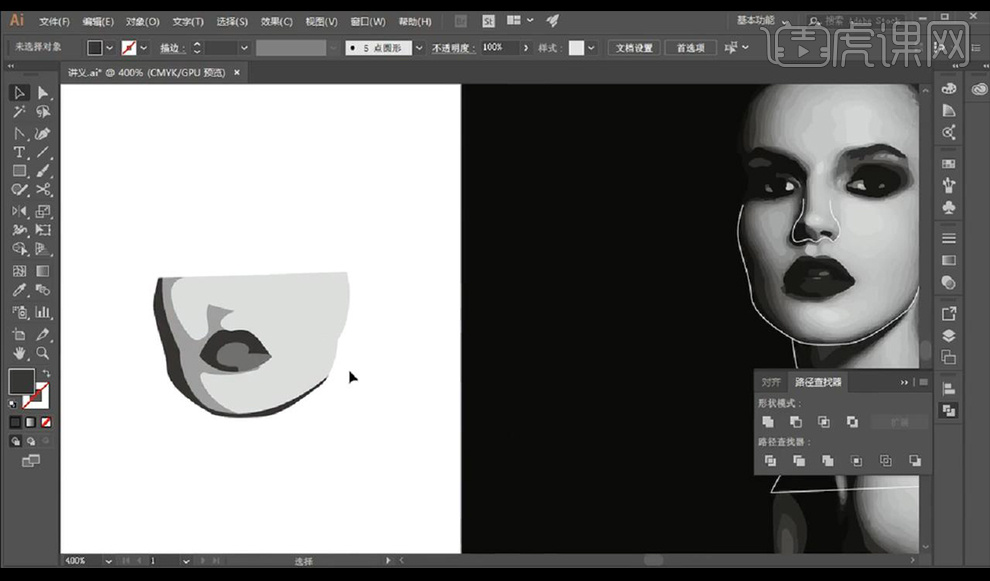
7.接下来我们绘制最不的高光形状,然后进行绘制出鼻子的明暗面形状如图所示。
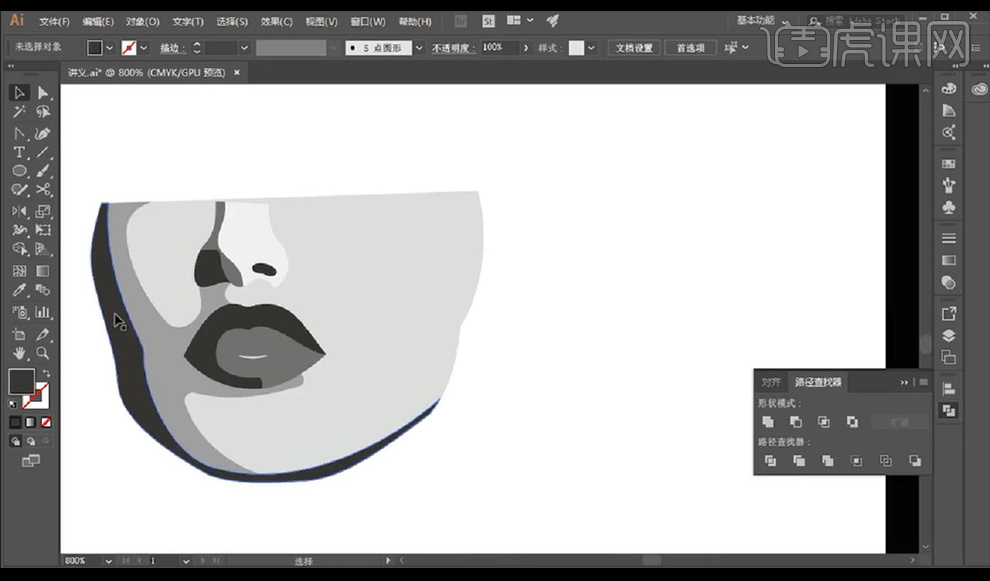
8.然后我们根据黑白稿进行绘制脖子的暗面灰面亮面形状进行填充颜色。
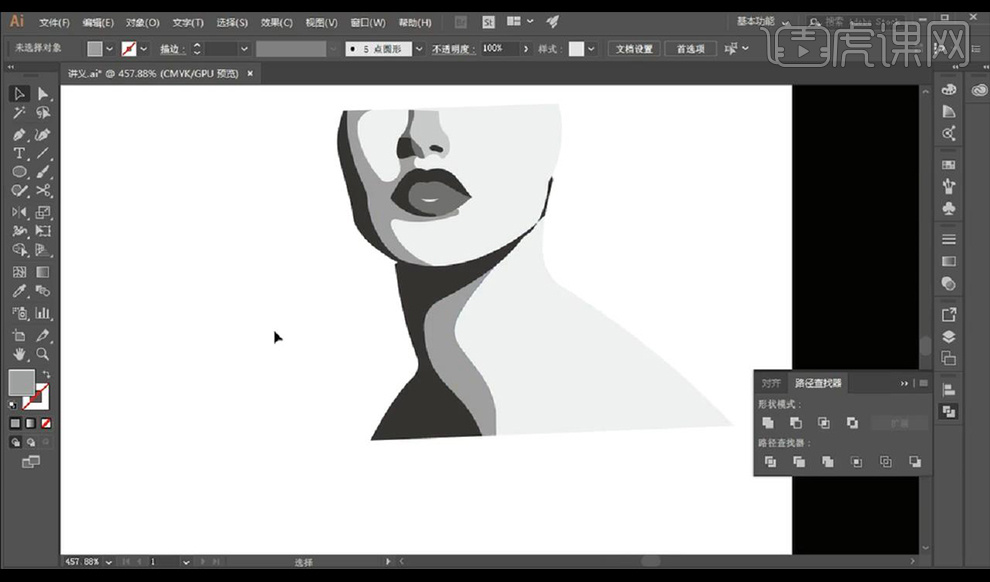
9.接下来我们对我们绘制的形状细节调整一下。
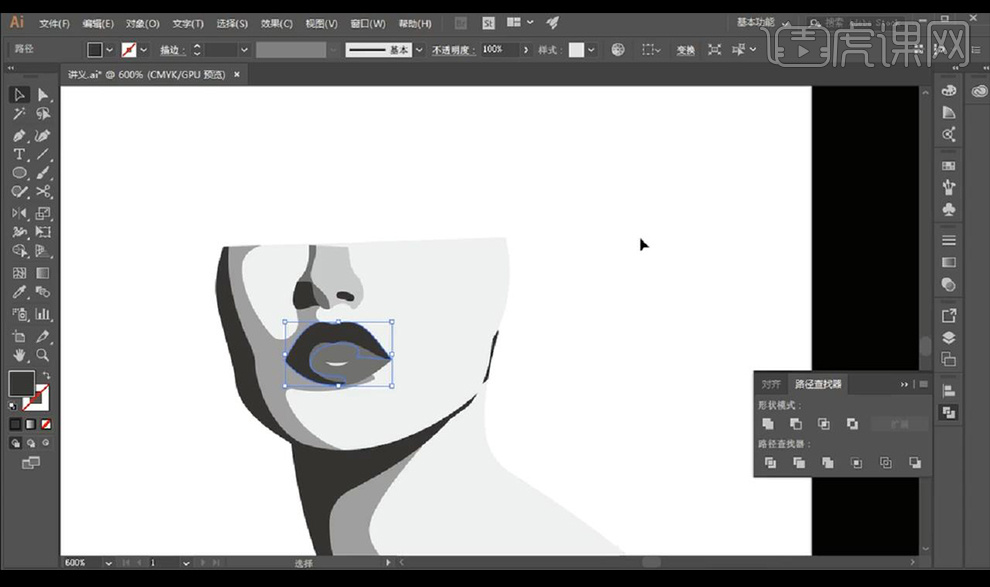
10.然后我们使用【钢笔工具】绘制路径选中上面形状进行切割删除上面不需要的部分。
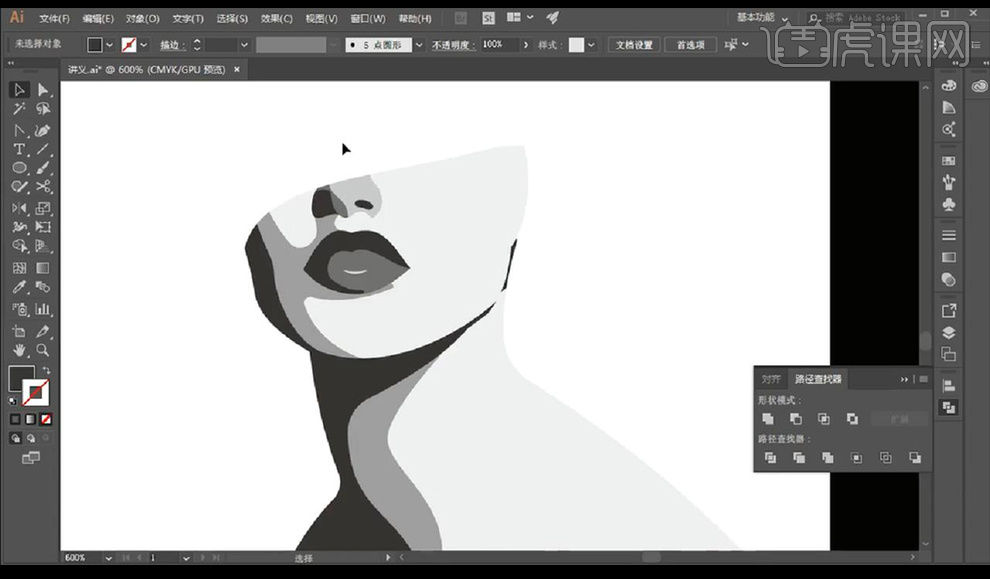
11.我们进行绘制直线路径在人物的右侧,选中人物进行点击【切割】删除不需要的部分。
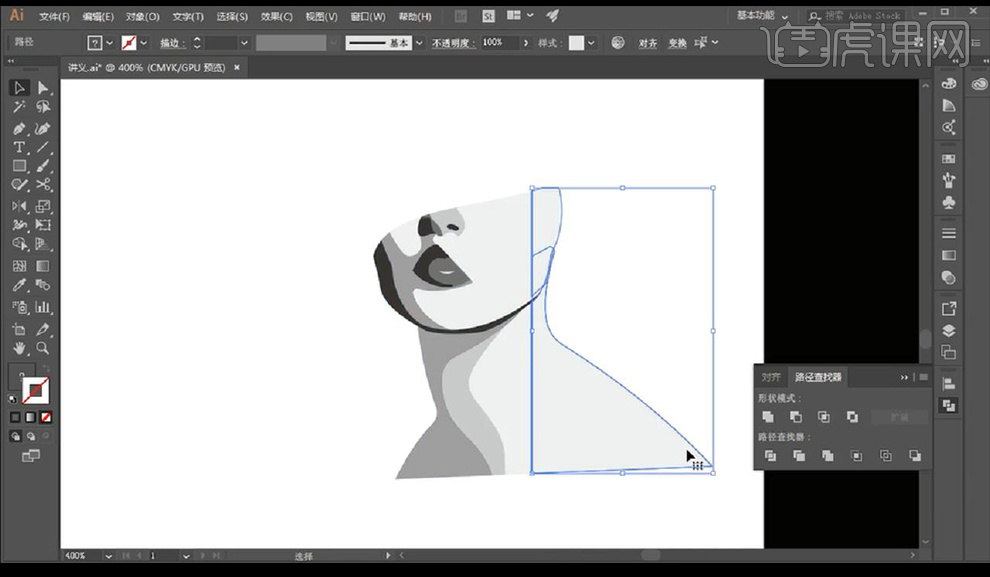
12.然后我们绘制一个圆角矩形在人物后方,将底部不需要的部分进行切割掉。
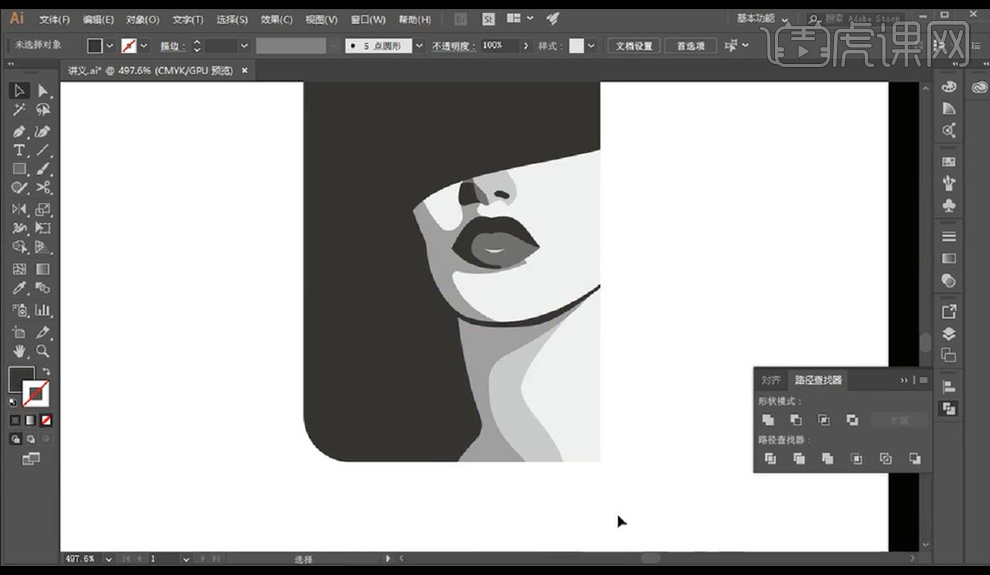
13.接下来我们绘制线段路径对后方圆角矩形进行将上面的部分切割删除。
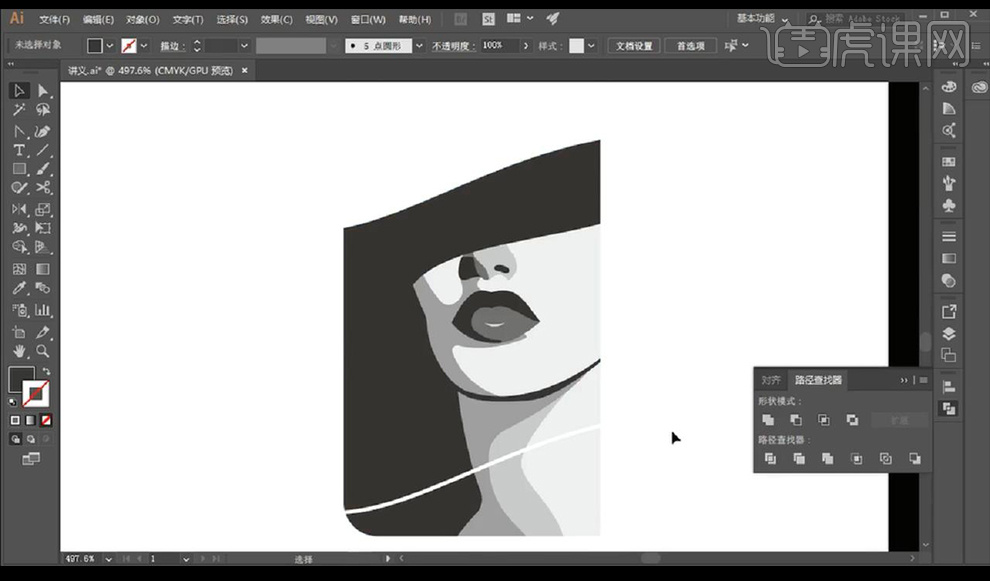
14.接下来我们将人物形状跟矩形编组,再进行绘制线段在底部进行删除不需要的部分。
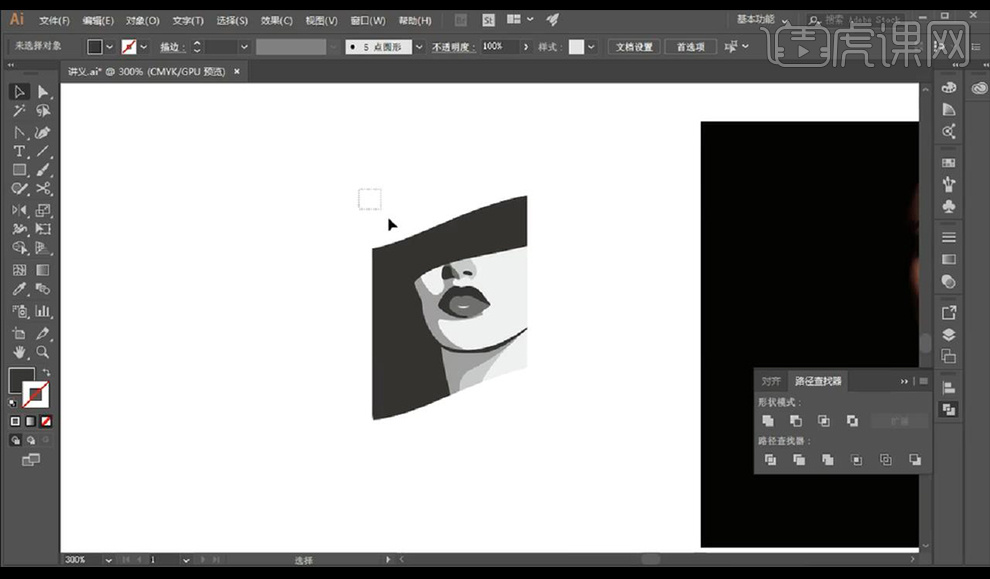
15.然后我们进行将整体形状改为圆角,在右侧人物的眼角下方绘制一个灰面显得轮廓感更清晰。
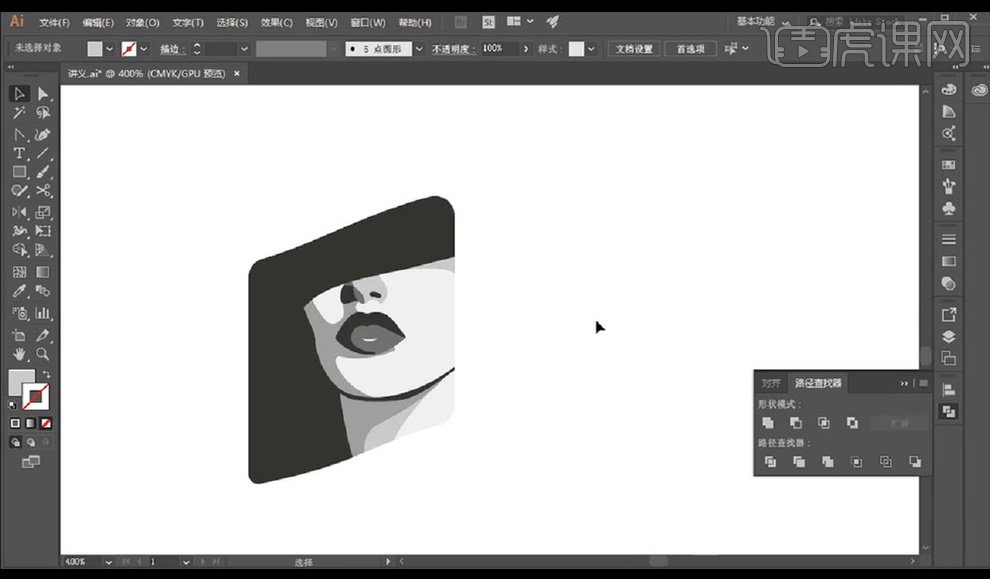
16.接下来我们使用【直接选择工具】将人物脖子左侧进行调整形状大小。
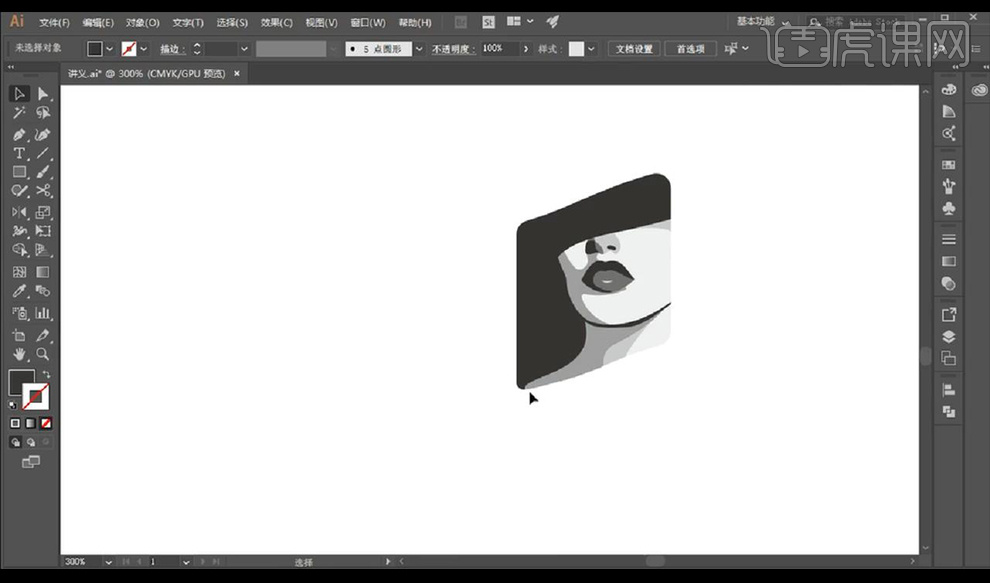
17.接下来我们输入品牌名称,使用字体【方太梦想宋中】。
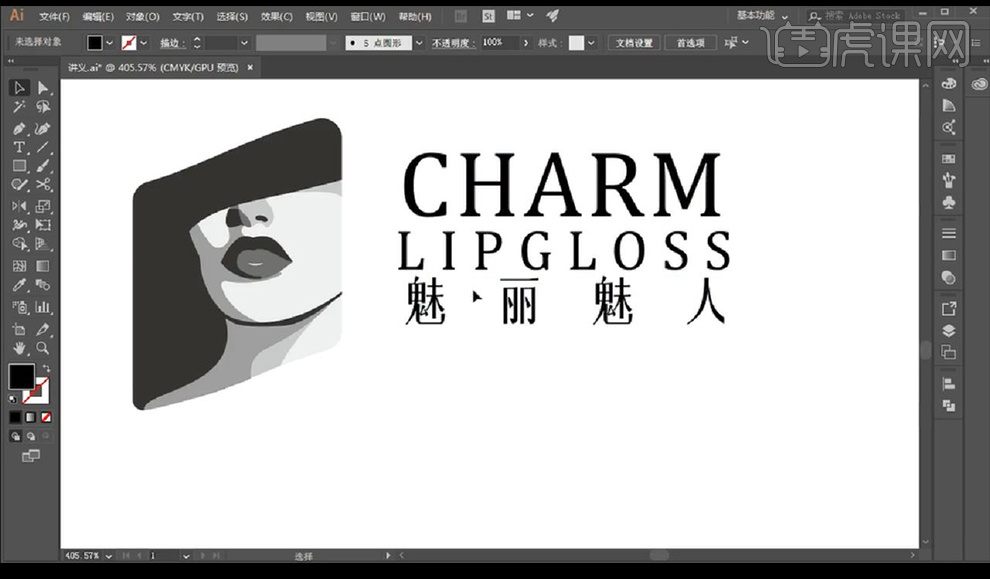
18.然后我们在文字中间添加分割线如图所示。
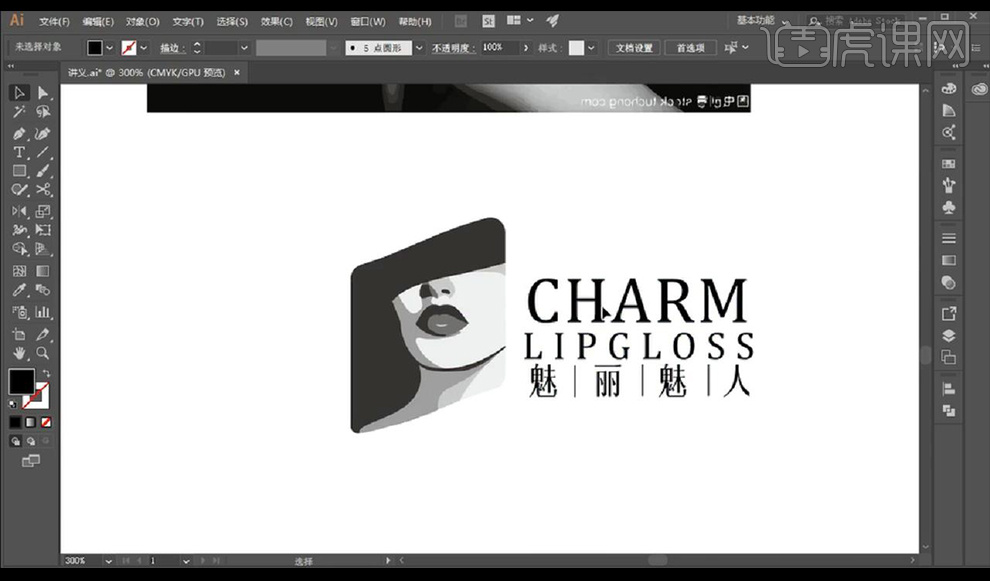
19.接下来我们对形状进行调整黑色的颜色如图所示。

20.本节课结束。